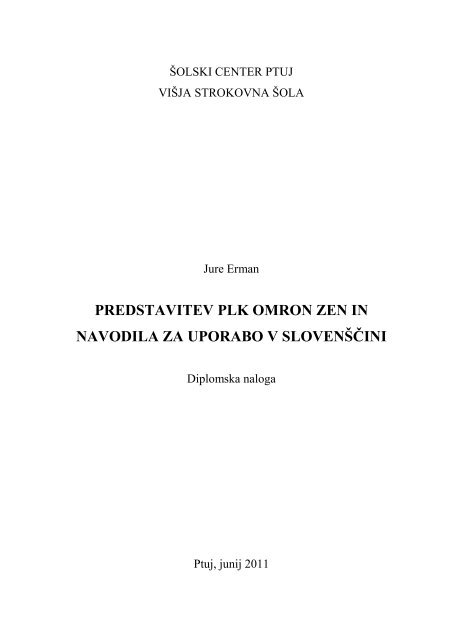Omron ZEN Predstavitev in navodila v slovenščini.pdf
Omron ZEN Predstavitev in navodila v slovenščini.pdf
Omron ZEN Predstavitev in navodila v slovenščini.pdf
Create successful ePaper yourself
Turn your PDF publications into a flip-book with our unique Google optimized e-Paper software.
ŠOLSKI CENTER PTUJ<br />
VIŠJA STROKOVNA ŠOLA<br />
Jure Erman<br />
PREDSTAVITEV PLK OMRON <strong>ZEN</strong> IN<br />
NAVODILA ZA UPORABO V SLOVENŠČINI<br />
Diplomska naloga<br />
Ptuj, junij 2011
PREDSTAVITEV PLK OMRON <strong>ZEN</strong> IN<br />
NAVODILA ZA UPORABO V SLOVENŠČINI<br />
Diplomska naloga višješolskega študijskega programa<br />
Študent: Jure Erman<br />
Študijski program: Mehatronika<br />
Modul: Programiranje v avtomatiki<br />
Mentor - predavatelj: Slavko Murko, univ. dipl. <strong>in</strong>ž.<br />
Somentor - VSŠ: Bojan Brečko, univ. dipl. <strong>in</strong>ž. el.<br />
Ptuj, junij 2011<br />
I
ZAHVALA<br />
III<br />
Zahvaljujem se mentorju prof. univ. dipl. <strong>in</strong>ž.<br />
Slavku Murku <strong>in</strong> somentorju prof. univ. dipl.<br />
<strong>in</strong>ž. el. Bojanu Brečku za strokovne nasvete,<br />
pomoč <strong>in</strong> vodenje pri opravljanju diplomske<br />
naloge.<br />
Posebna zahvala velja tudi staršem za<br />
spodbudo <strong>in</strong> podporo v času mojega šolanja.
PREDSTAVITEV PLK OMRON <strong>ZEN</strong> IN NAVODILA ZA UPORABO<br />
V SLOVENŠČINI<br />
Ključne besede: <strong>Omron</strong> Zen, PLK, programiranje, avtomatizacija, logična funkcija,<br />
lestvični diagram<br />
UDK: 681.527.7:004.4(075.8)<br />
681.5(075.3)<br />
Povzetek:<br />
Diplomsko delo predstavlja <strong>in</strong>dustrijski programirljivi logični krmilnik (PLK) <strong>Omron</strong> Zen<br />
<strong>in</strong> zajema <strong>navodila</strong> za uporabo krmilnika v avtomatiki, podprtega s praktičnim primerom<br />
koračnega <strong>in</strong> komb<strong>in</strong>acijskega (logičnega) krmilja.<br />
V osnovi se PLK <strong>Omron</strong> Zen lahko uporablja za domače namene (npr. za nadzor sistema<br />
osvetlitve, za kontrolo nivoja rezervoarja vode ali za spremljanje temperature v vrtnem<br />
rastl<strong>in</strong>jaku), kot tudi drugod (npr. v nakupovalnih centrih lahko avtomatsko upravljamo<br />
tekoče stopnice, različne avtomate - kavomat, ročna avtopralnica, <strong>in</strong>p.). PLK <strong>Omron</strong> Zen<br />
je idealen tip krmilnika, s katerim lahko naredimo začetne prve korake (lestvičnega)<br />
programiranja v avtomatizaciji, saj je enostaven za uporabo <strong>in</strong> je tako primeren za učenje.<br />
Namenjen je reševanju krmilnih problemov manjšega obsega, ima možnost nadgradnje<br />
vhodno/izhodnih enot oz. razširitve vhodov (do 24) <strong>in</strong> izhodov (do 20), nima pa možnosti<br />
priključitve na <strong>in</strong>dustrijsko podatkovno omrežje. Programiramo lahko s pomočjo osebnega<br />
računalnika (s programsko opremo <strong>ZEN</strong>), kot tudi <strong>in</strong>terno na krmilnik. Prednost ima<br />
programiranje s pomočjo računalnika, kajti programska oprema ponuja funkcijo<br />
simulacije, ki nam lahko programiranje poenostavi ter je bolj pregledno, obenem pa je<br />
glavni namen simulacije ta, da program simulacijsko preizkusimo <strong>in</strong> tako lažje odkrijemo<br />
oz. odpravimo morebitne težave, napake.<br />
Delo je razdeljeno na dva sklopa. V prvem delu so podane osnove splošne teorije<br />
<strong>in</strong>dustrijskih krmilnikov. Drugi del pa se osredotoča na predstavitev PLK <strong>Omron</strong> Zen ter<br />
njegovo praktično uporabo.<br />
IV
PRESENTATION OF PLC OMRON <strong>ZEN</strong> AND INSTRUCTION<br />
MANUAL IN SLOVENIAN LANGUAGE<br />
Key words: <strong>Omron</strong> Zen, PLC, programm<strong>in</strong>g, automation, logical function, ladder<br />
diagram<br />
UDK: 681.527.7:004.4(075.8)<br />
681.5(075.3)<br />
Abstract:<br />
The diploma paper presents the <strong>in</strong>dustrial programmable logic controller (PLC) <strong>Omron</strong><br />
Zen and conta<strong>in</strong>s the <strong>in</strong>structions for the use of the controller <strong>in</strong> automatics, supported<br />
with the practical case of the stepper and comb<strong>in</strong>ational (logical) control.<br />
Basically, the PLC <strong>Omron</strong> Zen can be used for domestic purposes (for example: for the<br />
control of the lighten<strong>in</strong>g system, for the control of the water tank level or for monitor<strong>in</strong>g<br />
the temperature <strong>in</strong> the greenhouse) as well as elsewhere (for example: <strong>in</strong> shopp<strong>in</strong>g centers<br />
we can steer the escalator automatically, different vend<strong>in</strong>g mach<strong>in</strong>es - coffee mach<strong>in</strong>es,<br />
self-service car wash, etc.). The PLC <strong>Omron</strong> Zen is the ideal type of a controller for the<br />
first steps (scale) of program<strong>in</strong>g <strong>in</strong> automation, as it is easy to use and therefore<br />
appropriate for learn<strong>in</strong>g. It is <strong>in</strong>tended for the solvation of control problems of a smaller<br />
range, it has got an option for upgrad<strong>in</strong>g of the <strong>in</strong>put/output units or the expansion of<br />
<strong>in</strong>puts (up to 24) and outputs (up to 20), and it does not have an option for the connection<br />
to the <strong>in</strong>dustrial data network. We can program with the help of a personal computer (with<br />
the program equipment <strong>ZEN</strong>) as well as <strong>in</strong>ternally on the controller. Program<strong>in</strong>g with the<br />
help of a computer is prior, as the program equipment offers the simulation function that<br />
can simplify the program<strong>in</strong>g and it is more transparent; at the same time the purpose of the<br />
simulation is to test the program as a simulation and so to discover or elim<strong>in</strong>ate the<br />
eventual problems, errors.<br />
The diploma paper is divided <strong>in</strong>to two assemblies. The basic general theories of the<br />
<strong>in</strong>dustrial controllers are given <strong>in</strong> the first part. The second part focuses on the<br />
presentation of the PLC <strong>Omron</strong> Zen and its practical use.<br />
V
KAZALO<br />
1. UVOD ..................................................................................................................... 1<br />
1.1 Zgodov<strong>in</strong>a programirljivih krmilnikov ................................................................... 1<br />
1.2 Standard SIST EN 61131 ........................................................................................ 2<br />
2. PROGRAMIRLJIVI LOGIČNI KRMILNIK ......................................................... 3<br />
2.1 Osnovna predstavitev .............................................................................................. 3<br />
2.2 Zgradba <strong>in</strong> delovanje ............................................................................................... 4<br />
2.2.1 Kompaktni krmilniki ............................................................................................. 10<br />
2.2.2 Modularni krmilniki .............................................................................................. 11<br />
3. OSNOVNE LOGIČNE FUNKCIJE ..................................................................... 13<br />
3.1 Logične povezave med signali .............................................................................. 13<br />
3.1.1 Logična funkcija NE (negacija) ............................................................................ 15<br />
3.1.2 Logična funkcija IN (konjunkcija) ........................................................................ 15<br />
3.1.3 Logična funkcija ALI (disjunkcija) ....................................................................... 16<br />
3.2 Pomnilne funkcije.................................................................................................. 16<br />
3.2.1 RS pomnilna celica ................................................................................................ 16<br />
3.3 Časovne funkcije ................................................................................................... 18<br />
3.3.1 Zakasnitev vklopa.................................................................................................. 20<br />
3.3.2 Zakasnitev izklopa ................................................................................................. 21<br />
3.4 Samodržna vezava ................................................................................................. 22<br />
4. PROGRAMIRANJE ............................................................................................. 25<br />
4.1 Osnovni nač<strong>in</strong>i programiranja ............................................................................... 25<br />
4.1.1 Lestvični diagram (LAD) ...................................................................................... 26<br />
4.1.2 Funkcijski blokovni diagram (FBD) ..................................................................... 28<br />
4.1.3 Seznam ukazov (STL) ........................................................................................... 29<br />
5. PLK OMRON <strong>ZEN</strong> ............................................................................................... 31<br />
5.1 <strong>Predstavitev</strong> krmilnika <strong>Omron</strong> Zen ....................................................................... 31<br />
5.2 Programiranje s pomočjo programske opreme <strong>ZEN</strong> ............................................. 35<br />
5.2.1 Programska oprema <strong>ZEN</strong> ...................................................................................... 36<br />
5.2.2 Interno programiranje ............................................................................................ 52<br />
5.2.3 Uporaba časovnikov, števcev <strong>in</strong> ostalih funkcij .................................................... 61<br />
VI
5.3 Priključitev krmilnika <strong>Omron</strong> Zen ........................................................................ 73<br />
5.3.1 Vhodne povezave .................................................................................................. 73<br />
5.3.1.1 Analogni vhodi ...................................................................................................... 76<br />
5.3.2 Izhodne povezave .................................................................................................. 78<br />
5.3.2.1 Enote s tranzistorskim izhodom ............................................................................ 78<br />
5.3.2.2 Enote z relejskim izhodom .................................................................................... 79<br />
6. PRAKTIČNA PRIMERA ZA UČENJE UPORABE PLK OMRON <strong>ZEN</strong> .......... 81<br />
6.1 Primer koračnega krmilja ...................................................................................... 83<br />
6.2 Primer komb<strong>in</strong>acijskega krmilja ........................................................................... 90<br />
7. ZAKLJUČEK ........................................................................................................ 93<br />
8. IZJAVA AVTORJA .............................................................................................. 95<br />
9. LITERATURA IN VIRI ....................................................................................... 97<br />
10. PRILOGE .............................................................................................................. 99<br />
10.1 Seznam slik............................................................................................................ 99<br />
10.2 Seznam preglednic .............................................................................................. 102<br />
10.3 Ostale priloge ...................................................................................................... 103<br />
VII
UPORABLJENI SIMBOLI, KRATICE<br />
A/D - Analogno-digitalni (pretvornik)<br />
CPE - Centralna procesna enota<br />
D/A - Digitalno-analogni (pretvornik)<br />
VIII<br />
EEPROM - Electricaly Programmable Read Only Memory (Električno zbrisljiv <strong>in</strong><br />
programirljiv bralni pomnilnik)<br />
I - Izhod<br />
IEC - International Electrotechnical Commision (Mednarodna elektrotehniška komisija)<br />
PLK - Programirljivi logični krmilnik<br />
RAM - Random Access Memory (Bralno-pisalni pomnilnik)<br />
ROM - Read Only Memory (Bralni pomnilnik)<br />
V - Vhod<br />
VSŠ - Višja strokovna šola<br />
ZOI - Zajem - obdelava - izdaja
Diplomska naloga 1<br />
1. UVOD<br />
1.1 Zgodov<strong>in</strong>a programirljivih krmilnikov<br />
Programirljivi krmilniki so se pojavili proti koncu šestdesetih let 20. stoletja. Podjetje<br />
General Motors je leta 1968 sestavilo kriterije oz. merila za programirljive krmilnike.<br />
Njihov glavni cilj nastajajoče generacije programirljivih krmilnikov je bil zmanjšati visoke<br />
cene, ki so spremljale tedanje relejsko-krmilne sisteme. Tehnologija je napredovala <strong>in</strong> tako<br />
tudi potreba po stabilnem sistemu s pomočjo računalnika, ki bi naj zadovoljila potrebe<br />
(avtomobilske) <strong>in</strong>dustrije <strong>in</strong> bi bila enostavna za programiranje ter vzdrževanje [6].<br />
Kriteriji za programirljive krmilnike so vsebovali naslednje zahteve, po katerih bi:<br />
bili cenovno ugodnejši od relejnih sistemov;<br />
imeli enostavno nadomestljive vhodno-izhodne enote;<br />
bili sposobni delovati v <strong>in</strong>dustrijskem okolju (vibracije, visoke temperature ipd.);<br />
bili modularni, kar bi omogočilo enostavno zamenjavo ali popravilo podsklopov;<br />
imeli možnost reprogramiranja (zaradi uporabe pri različnih nalogah);<br />
bili enostavno programirljivi <strong>in</strong> razumljivi tehničnemu osebju.<br />
Prvi uspešen programirljivi krmilnik je bil Modicon 084, podjetja Bedford Associates, saj<br />
je bil med prvimi, ki je imel možnost programiranja z uporabo lestvičnega diagrama [2].<br />
Proces ožičenja so tako poenostavili s programirljivimi krmilniki, kar je pripomoglo k<br />
poenostavitvi proizvodnje <strong>in</strong> <strong>in</strong>dustrije. Vgradnja je bila enostavnejša, saj so zavzemali<br />
manj prostora <strong>in</strong> za razliko od relejev se jih je dalo ponovno uporabiti pri novih projektih.<br />
Tudi v današnjih časih še vedno veljajo iste zahteve krmilnih sistemov oz. prvi kriteriji za<br />
programirljive krmilnike kot osnovno vodilo pri razvoju krmilnikov, čeprav je prišlo do<br />
radikalnih sprememb v nač<strong>in</strong>u <strong>in</strong> filozofiji uporabe krmilij, ki so sledile <strong>in</strong>dustrijskemu<br />
razvoju.
Diplomska naloga 2<br />
Relejno-krmilne sisteme oz. elektromehanske elemente (releji) v sedanji praksi še vedno<br />
uporabljamo predvsem kot enote za galvansko ločitev med krmilnim (vhodi) <strong>in</strong><br />
močnostnim delom (izhodi).<br />
1.2 Standard SIST EN 61131<br />
V začetku nastajanja prvih programirljivih krmilnikov je na področju standardov <strong>in</strong><br />
predpisov vladala precejšnja zmeda med proizvajalci, kar je pripomoglo k potrebi oz.<br />
uvedbi standardov.<br />
Mednarodna skup<strong>in</strong>a strokovnjakov <strong>in</strong> proizvajalci krmilnikov, programske opreme so se v<br />
okvirju IEC prvič sestali leta 1979. Pod oznako IEC 1131 sta leta 1990 izšla prva dva<br />
zvezka novega standarda z osnovnimi smernicami s področja programirljivih krmilnikov.<br />
V Sloveniji poznamo omenjeni standard pod oznako SIST EN 61131 [2]. Standard EN<br />
61131 je razdeljen na več posameznih enot, kar prikazuje tabela 1.<br />
Tabela 1: Enote standarda EN 61131 [2]<br />
Št. standarda Opis<br />
61131-1 Splošne <strong>in</strong>formacije<br />
61131-2 Aparaturne zahteve <strong>in</strong> preizkušanje<br />
61131-3 Programski jeziki<br />
61131-4 Vodnik za uporabnika<br />
61131-5 Komunikacija<br />
61131-7 Programiranje krmiljenja z mehko (angl. fuzzy) logiko<br />
61131-8 Vodnik za uporabo <strong>in</strong> izvedbo programskih jezikov<br />
EN 61131-3 je standard, s katerim def<strong>in</strong>iramo programski jezik za programiranje PLK-jev.<br />
Uporaba tega standarda v <strong>in</strong>dustriji je posledica zahtev po avtomatizaciji <strong>in</strong> ima pozitiven<br />
vpliv na življenjsko dobo programske opreme, ki vključuje zahteve po analizi, načrtovanju,<br />
izdelavi, potrditvi, namestitvi, delovanju <strong>in</strong> vzdrževanju. Standard EN 61131-3 zagotavlja<br />
podporo več programskim jezikom za PLK: lestvični diagram (LD), funkcijski blokovni<br />
diagram (FBD), sekvenčni funkcijski diagram (SFD), strukturiran tekst (ST) <strong>in</strong> seznam<br />
navodil (IL) [7].
Diplomska naloga 3<br />
2. PROGRAMIRLJIVI LOGIČNI KRMILNIK<br />
2.1 Osnovna predstavitev<br />
Programirljivi logični krmilnik (PLK) je digitalni računalnik namenjen avtomatizaciji<br />
elektromehanskih procesov. Vsebuje več<strong>in</strong>o enot, ki jih srečamo pri osebnih računalnikih<br />
vendar je zasnovan za druge vrste opravil. PLK se uporablja v številnih <strong>in</strong>dustrijah za<br />
upravljanje, krmiljenje <strong>in</strong> nadzorovanje strojev kot tudi za druge poslovne namene.<br />
PLK je mikroprocesorsko krmiljen sistem, program imamo shranjen v pomnilniku <strong>in</strong> ga<br />
lahko tudi vedno spremenimo ter tako vplivamo na medsebojne povezave vhodov <strong>in</strong><br />
izhodov [1]. Krmilnik deluje po pr<strong>in</strong>cipu zajem - obdelava - izdaja (ZOI) (slika 1).<br />
Slika 1 - Pr<strong>in</strong>cip ZOI (prirejeno po [1])<br />
Osnovni cilj krmilnika je, da je enostaven za uporabo, vzdrževanje (odkrivanje napak) <strong>in</strong><br />
programiranje z različnimi programskimi jeziki.
Diplomska naloga 4<br />
2.2 Zgradba <strong>in</strong> delovanje<br />
PLK je mikroračunalnik namenjen avtomatiziranim procesom. Sestavljen je iz centralno<br />
procesne enote, vhodne enote, izhodne enote <strong>in</strong> napajalnega dela. Na podlagi ukazov,<br />
shranjenih v pomnilniku, izvaja PLK različne logične, sekvenčne, časovne <strong>in</strong> aritmetične<br />
operacije ter tako upravlja z različnimi napravami, procesi preko digitalnih <strong>in</strong> analognih<br />
vhodov/izhodov [8].<br />
Centralna procesna enota predstavlja "možgane" računalnika oz. z drugimi besedami<br />
bi lahko rekli, da je CPE osrednji <strong>in</strong> najpomembnejši del PLK-ja. CPE služi za obdelavo<br />
podatkov (uporabniškega programa) ter skrbi za izvajanje različnih matematičnih <strong>in</strong><br />
logičnih funkcij [2]. V centralni procesni enoti se nahaja:<br />
- mikroprocesor, ki skrbi za izvajanje ukazov uporabniškega programa ter s<strong>in</strong>hronizirano<br />
nadzira delovanje ostalih enot (vhodne <strong>in</strong> izhodne enote);<br />
- različni tipi pomnilnika (programski, delovni, sistemski);<br />
- sistemsko vodilo, ki jih povezuje.<br />
Uporabniški program napisan po zahtevah uporabnika se nahaja v trajnem (ROM) <strong>in</strong><br />
delovnem (RAM) pomnilniku, kar prikazuje slika 2.<br />
Slika 2 - Primer prenosa uporabniškega programa v pomnilnik PLK-ja<br />
(prevedeno <strong>in</strong> prirejeno po [8])
Diplomska naloga 5<br />
Programski (bralni) pomnilnik je najpomembnejši tip pomnilnika, saj se v njem nahaja<br />
celoten uporabniški program, kot tudi konfiguracija <strong>in</strong> parametri modulov krmilnika. V<br />
bralni pomnilnik (ROM) med obratovanjem krmilnika ne moremo vpisovati, sprem<strong>in</strong>jati<br />
ali dodajati vseb<strong>in</strong>e programa. Pri sodobnih krmilnikih imamo pogosto v praksi največ<br />
opravka z EEPROM tipom programskega pomnilnika. Izveden je lahko <strong>in</strong>tegrirano ali pa<br />
preko pomnilniške kartice (angl. Memory Card) vstavljene v razširitveno režo. Različica<br />
EEPROM pomnilnika nam omogoča hitro <strong>in</strong> sprotno sprem<strong>in</strong>janje vseb<strong>in</strong>e.<br />
Naslednji tip pomnilnika, ki se nahaja v CPE je delovni oz. bralno-pisalni pomnilnik<br />
(RAM). Vsebuje dele uporabniškega programa - to sta programska koda <strong>in</strong> uporabniški<br />
podatki, ki se med procesom izvajajo <strong>in</strong> se lahko sprem<strong>in</strong>jajo. Uporabniku omogoča<br />
poljubno sprem<strong>in</strong>janje vseb<strong>in</strong>e programa (tj. vpisovanje, branje, brisanje). Pomanjkljivost<br />
RAM-a je potreba po konstantnem napajanju, kajti ob izpadu električne napetosti bi se<br />
vseb<strong>in</strong>a izbrisala. Lahko pa imamo vgrajeno pomožno baterijo, ki bi poskrbela, da se<br />
vseb<strong>in</strong>a nebi izbrisala.<br />
Zadnji tip pomnilnika, ki sestavlja CPE je sistemski pomnilnik, ki se nahaja v območju<br />
delovnega pomnilnika. Vsebuje spremenljivke oz. operande, ki jih uporabniški program<br />
bere <strong>in</strong> so razporejeni v naslednje skup<strong>in</strong>e:<br />
- vhodi (angl. Input - I): programska preslikava digitalnih vhodov;<br />
- izhodi (angl. Output Q): programska preslikava digitalnih izhodov;<br />
- zastavice (angl. Flag * - F): pomožne spremenljivke oz. pomožni pomnilniki, ki so<br />
dostopni iz celotnega programa (pogl. 5.3.2);<br />
- časovne funkcije (angl. Timer - T): časovniki za realizacijo nadzornih časov, časovnih<br />
zakasnitev (pogl. 3.3);<br />
- števne funkcije (angl. Counter - C): programski števci za štetje navzgor ali navzdol<br />
(pogl. 5.3.2);<br />
- začasni lokalni podatki služijo za d<strong>in</strong>amično shranjevanje vmesnih podatkov [1].<br />
V sistemskem pomnilniku se poleg naštetih (remanentnih) spremenljivk nahajajo še<br />
računske enote, enote za primerjalne funkcije, funkcije za pomik podatkovnih blokov,<br />
pomnilne funkcije, enote za nadzor, komunikacijske enote <strong>in</strong> regulacijske enote [8].<br />
* Več<strong>in</strong>a proizvajalcev PLK-jev v programski opremi zastavice označi z oznako M (angl. Memory, nem.<br />
Merker). Uporabljamo jih v krmilnih programih za shranjevanje vmesnih rezultatov, različnih notranjih stanj.
Diplomska naloga 6<br />
Vhodne <strong>in</strong> izhodne enote služijo za povezavo med PLK (CPE) <strong>in</strong> zunanjimi<br />
(perifernimi) napravami, kar prikazuje slika 3. Glavni namen vhodno-izhodnega sistema je<br />
pretvoriti signale, ki so bili sprejeti od zunanjih enot ali poslani vanje, v odgovarjajočo<br />
obliko.<br />
Vhodne <strong>in</strong> izhodne enote opravljajo naslednje naloge:<br />
- prilagajanje napetostnih <strong>in</strong> tokovnih nivojev vhodno-izhodnih signalov <strong>in</strong>ternim<br />
napetostnim nivojem v krmilniku (digitalne enote);<br />
- pretvorba neke zunanje napetosti ali toka v digitalni podatek, ki ga lahko PLK obdela,<br />
<strong>in</strong> obratno (analogne enote);<br />
- zaščita pred motilnimi signali iz <strong>in</strong>dustrijskega okolja z galvansko ločitvijo krmilnega<br />
(notranji/sistemski del) <strong>in</strong> procesnega (zunanji del) tokokroga;<br />
- zaščita pred kratkim stikom (morebiten kratek stik ne sme uničiti krmilnika) [2].<br />
Slika 3 - Vhodne <strong>in</strong> izhodne enote PLK-ja<br />
(prevedeno po [10])<br />
Pri krmiljenju avtomatiziranih procesov imamo opravka z dvema oblikama signala.<br />
Poznamo digitalne <strong>in</strong> analogne vhodno-izhodne sisteme.<br />
Digitalna oblika vhodno-izhodnih sistemov pride v poštev takrat, ko imamo preko<br />
digitalnih enot fizično povezavo med CPE <strong>in</strong> zunanjimi napravami, ki prenašajo <strong>in</strong><br />
sprejemajo digitalne signale * . Vhodne signale iz procesa posredujejo različni (priključeni)<br />
senzorji <strong>in</strong> <strong>in</strong>krementalni dajalniki, kot so tipkala, mejna stikala, končna stikala, kontakti,<br />
releji. Napetosti, ki pridejo iz teh dajalnikov so lahko različne, kar je razvidno iz tabele 2.<br />
* Signali, ki imajo le dve (logični) stanji: "1" (vključeno) <strong>in</strong> "0" (izključeno).
Diplomska naloga 7<br />
Tabela 2: Glede na napetosti, ki pridejo iz dajalnikov so def<strong>in</strong>irani logični nivoji [8]<br />
Napetost Low - logična "0" High - logična "1"<br />
Enosmerna 24 V 0 do 5 V 11 do 32 V<br />
110 V 0 do 35 V 88 do 127 V<br />
Izmenična 115 V 0 do 40 V 85 do 135 V<br />
230 V 0 do 70 V 176 do 230 V<br />
PLK dobi preko vhodne digitalne enote <strong>in</strong>formacijo o stanju naprave, ki se v krmilnem<br />
programu ustrezno obdela <strong>in</strong> uporabi za krmiljenje naprav. Digitalni izhodi so namenjeni<br />
za prenos <strong>in</strong> oblikovanje signala do krmilnih naprav. Ti signali pridejo iz CPE <strong>in</strong> so<br />
navadno TTL * nivoja (5 V napajanje). S pomočjo različnih elektronskih vezij (tranzistorski<br />
ojačevalnik, releji, triaki) lahko dosežemo signale energijsko višjih nivojev. Upravljamo<br />
lahko z izvršilnimi členi, katerih tokovna obremenitev je v območju od nekaj mA (npr. 500<br />
mA) do nekaj A. Na izhodne enote krmilnika priključimo krmilne naprave oz. aktuatorje,<br />
kot so koračni motorji, krmilni releji, elektromagnetni ventili, kontrolne lučke.<br />
Nove tehnologije <strong>in</strong> aplikacije pr<strong>in</strong>ašajo programsko krmilnim procesom tudi takšne<br />
zahteve, ki jih digitalni vhodno-izhodni sistemi ne morejo izpolniti (tam, kjer za<br />
analiziranje signalov nista dovolj le dve stanji).<br />
Rešitev je v analognih vhodno-izhodnih sistemih, ki lahko registrirajo analogne (zvezne)<br />
signale, kot npr. sprem<strong>in</strong>janje napetosti ali temperature (slika 4). Analogni vhodno-izhodni<br />
signali so tokovni ali napetostni. Krmilniki podpirajo več standardnih območij za analogne<br />
vhodno-izhodne signale (odvisno od proizvajalca): pri tokovnih analognih signalih se<br />
najpogosteje uporablja območje od 4 do 20 mA, pri napetostnih analognih signalih pa<br />
območje od 0 do 10 V.<br />
Slika 4 - Analogni signal [Vir: lasten]<br />
* TTL standard določa nazivno napetost 0 V za signal "0" <strong>in</strong> 5 V za signal "1".
Diplomska naloga 8<br />
PLK razume le b<strong>in</strong>arni stanji "1" <strong>in</strong> "0", zato ne more <strong>in</strong>terpretirati analognih signalov, ki<br />
imajo neskončno število stanj. Zato analogne enote dospele analogne signale pretvorijo v<br />
digitalne vrednosti s pomočjo A/D pretvornikov. Ti so pri krmilnikih predvideni za<br />
zajemanje počasi se sprem<strong>in</strong>jajočih velič<strong>in</strong> (npr. temperaturni signal se stalno sprem<strong>in</strong>ja za<br />
neskončno majhne vrednosti). Analogne izhodne enote se uporabljajo za posredovanje<br />
analognih signalov v proces, ki zahteva nadzor zunanjih naprav, le-te pa se odzivajo na<br />
(zvezno) sprem<strong>in</strong>janje napetosti <strong>in</strong> toka. Med analogne izhode uvrščamo analogne ventile,<br />
analogne števce, tlačne pretvornike, frekvenčne pretvornike. Za krmiljenje analognih<br />
naprav je potrebno digitalni podatek pretvoriti v analognega. To storimo z D/A<br />
pretvornikom, ki vsakemu digitalnemu številu pripiše neko vrednost napetosti ali toka [6].<br />
Za zanesljivo razlikovanje vhodnih stanj ("0" <strong>in</strong> "1") <strong>in</strong> predvsem zaradi zaščite CPE ima<br />
vsak digitalna vhodna enota (slika 5):<br />
- filter, ki izloča motnje;<br />
- optični spojnik za galvansko ločitev (izloča motnje <strong>in</strong> predstavlja povezavo s CPE);<br />
- pragovno preklopno stikalo skrbi za pravilno obliko b<strong>in</strong>arnega signala za CPE.<br />
Slika 5 - Vhodna enota PLK [Vir: lasten]<br />
Za zaščito pred napačno priključitvijo napetosti imajo vhodne enote vgrajene diode ter<br />
usmerniška vezja za izmenične vhodne signale. CPE vključuje/izključuje aktuatorje <strong>in</strong><br />
izvršilne člene (npr. ventile). V izhodni enoti CPE pred uničenjem ščitijo spojniki<br />
(galvanska ločitev med krmilnikom <strong>in</strong> procesom), tako da morebiten kratek stik v<br />
izvršilnem členu nebi mogel uničiti krmilnika [1].
Diplomska naloga 9<br />
Vhodom <strong>in</strong> izhodom so dodeljena ustrezna vmesna pomnilniška področja - procesne<br />
preslikave. V tem delu pomnilnika se nahajajo slike stanj vhodnih <strong>in</strong> izhodnih enot. Na<br />
začetku programskega cikla (pred programsko obdelavo) preslika CPE stanje iz vhodnih<br />
enot (vhodni signali) v procesne preslikave vhodov. Tako pridejo vhodni signali v CPE<br />
krmilnika. Ukazi tako dostopajo do vhodnih slik (dejanskih vhodov), zajetih na začetku<br />
cikla. Enako velja tudi za izhodne signale. Če se v nekem ukazu nek b<strong>in</strong>arni izhod postavi<br />
v določeno stanje (pravimo, da se postavi določen bit v enoti), to stanje CPE vpiše v<br />
procesno preslikavo izhodov. Iz področja procesnih preslikav izhodov se stanja prenesejo<br />
na izhodne enote, ki se povezane s procesom. Do osvežitve izhodov <strong>in</strong> preslikave stanj iz<br />
procesne preslikave izhodov na izhode (Q) pride šele na koncu programskega cikla.<br />
Koncept procesnih preslikav ima številne prednosti, kar nam je v pomoč zlasti pri<br />
programiranju, vendar ne smemo pozabiti, da vedno, kadar naslavljamo "vhode" <strong>in</strong><br />
"izhode", pravzaprav naslavljamo slike "vhodov" <strong>in</strong> "izhodov" [1, 2].<br />
Vodila so namenjena pretoku podatkov, naslovov ter krmilnih signalov med <strong>in</strong>ternimi<br />
enotami PLK-ja <strong>in</strong> kompatibilnimi zunanjimi enotami (slika 6).<br />
Slika 6 - Vodila PLK-ja [2]<br />
Napajalni del: PLK je običajno priključen (odvisno od proizvajalca) na enosmerno<br />
napetost 24 V. V ta namen se v napajalni enoti nahaja napajalnik, ki je priključen na<br />
zunanjo izmenično napetost 120 V ali 230 V (vrednost nastavimo na napajalniku).<br />
Napajalnik zagotavlja električno napetost za pravilno delovanje vseh enot.
Diplomska naloga 10<br />
2.2.1 Kompaktni krmilniki<br />
Kompaktni krmilniki združujejo vse komponente v enem ohišju: napajalna enota, CPE,<br />
vhodne <strong>in</strong> izhodne enote. Kompaktni krmilniki sodijo v nižji cenovni <strong>in</strong> zmogljivostni<br />
razred <strong>in</strong> so namenjeni reševanju nalog manjšega obsega - zmorejo krmiljenje z majhnim<br />
številom vhodov <strong>in</strong> izhodov (odvisno od proizvajalca <strong>in</strong> tipa krmilnika). Vsebujejo<br />
digitalne vhode <strong>in</strong> izhode, nekatere izvedbe pa še dodatne analogne vhode <strong>in</strong> izhode.<br />
PLK <strong>Omron</strong> Zen (slika 7) je primer krmilnika kompaktne izvedbe, poleg njega pa še v<br />
avtomatizaciji pogosto srečamo naslednje krmilnike iste izvedbe: Siemens S7-200, Logo,<br />
Moeller - Easy, Mitsubishi Alpha.<br />
Slika 7 - Kompaktni PLK - <strong>Omron</strong> Zen [4]<br />
Glavna prednost kompaktnih krmilnikov je možnost enostavne uporabe <strong>in</strong> programiranja,<br />
nizka cena ter možnost nadgradnje. Nadgradnja takšnih krmilnikov v primeru<br />
spremenjenih zahtev v procesu ni možna oz. je izvedljiva z (nesorazmernimi) visokimi<br />
stroški [2].
Diplomska naloga 11<br />
2.2.2 Modularni krmilniki<br />
Modularni krmilniki so sestavljeni iz posameznih enot. Kot prikazuje slika 8, so enote<br />
vstavljene oz. nameščene po določenem vrstnem redu na montažni letvi. Napajalna enota<br />
je nameščena na prvem mestu (na levi strani), CPE se nahaja tik ob napajalni enoti, na<br />
drugem mestu. Na tretjem mestu so nameščene vhodno-izhodne enote, ki so lahko<br />
digitalne ali analogne. Sistem lahko razširimo <strong>in</strong> nadgradimo, nameščenih lahko imamo<br />
(desno od CPE) več posameznih enot, ki so med seboj povezane z <strong>in</strong>ternim vodilom [1].<br />
Modularni krmilniki imajo možnost priključitve na <strong>in</strong>dustrijsko-podatkovno omrežje.<br />
Slika 8 - Modularni PLK - Siemens S7-300 [9]<br />
V avtomatizaciji pogosto srečamo naslednje modularne krmilnike: Siemens S7-300, S7-<br />
400, Mitsubishi AnSH.<br />
Pri modularni izvedbi krmilnikov se lahko prilagajamo zahtevam procesov brez zamenjave<br />
osnovnih enot (napajalna enota, modul CPE). Odprtost njegove arhitekture omogoča<br />
priključitev najnovejših enot iste serije. Namenjeni so reševanju srednje-visokih zahtevnih<br />
problemov. Glavna pomanjkljivost modularnih krmilnikov v primerjavi s kompaktnimi<br />
krmilniki je visoka cena [2].
Diplomska naloga 12
Diplomska naloga 13<br />
3. OSNOVNE LOGIČNE FUNKCIJE<br />
Vsako digitalno krmilje deluje po nekem (napisanem) programu, ki ga imenujemo<br />
uporabniški program. Sestavljen je iz logičnih <strong>in</strong> uporabniških krmilnih funkcij. Ker<br />
imamo v praksi različne primere oz. zahteve nalog, so tudi uporabniški programi med<br />
seboj različni, vendar pa so posamezni elementi vedno enaki. Programe torej sestavljajo<br />
vedno enaki osnovni elementi (podsestavi), različno je le njihovo število <strong>in</strong> medsebojne<br />
povezave.<br />
V praksi uporabljamo štiri osnovne skup<strong>in</strong>e logičnih funkcij:<br />
komb<strong>in</strong>acijske funkcije;<br />
pomnilne ali sekvenčne funkcije;<br />
časovne funkcije;<br />
funkcije štetja [11].<br />
3.1 Logične povezave med signali<br />
Sisteme za vodenje obvladujemo z digitalnimi signali, katere lahko medsebojno sestavimo<br />
tako, da nam izvedejo določeno logiko delovanja. Osnovno logiko delovanja zgradimo iz<br />
osnovnih logičnih funkcij. Vso logiko, ki jo mora sistem vodenja izvesti, sprogramiramo v<br />
krmilnikih.<br />
V avtomatiziranih procesih pogosto pride do primera z zelo zahtevnim logičnim<br />
delovanjem, pri katerem imamo več povezanih (enakih) signalov, ki se nam pojavljajo<br />
večkrat. V tem primeru je rešitev uporabe teoretičnega znanja <strong>in</strong> sicer tako, da logične<br />
funkcije pred realizacijo poenostavimo s pravili Boolove algebre. S temi pravili lahko<br />
enostavno zapišemo logične povezave signalov <strong>in</strong> jih tudi m<strong>in</strong>imiziramo (s pomočjo<br />
Veitchevega diagrama) [8].
Diplomska naloga 14<br />
Zakonitosti Boolove algebre:<br />
1. Komutativnost ali zamenljivost:<br />
a ˄ b = b ˄ a<br />
a ˅ b = b ˅ a<br />
2. Asociativnost ali združljivost:<br />
( a ˄ b ) ˄ c = a ˄ ( b ˄ c )<br />
( a ˅ b ) ˅ c = a ˅ ( b ˅ c )<br />
3. Operaciji konjunkcije <strong>in</strong> disjunkcije sta druga na drugo distributivni oz. razdružljivi:<br />
a ˄ ( b ˅ c ) = ( a ˄ b ) ˅ ( a ˄ c )<br />
a ˅ ( b ˄ c ) = ( a ˅ b ) ˄ ( a ˅ c )<br />
4. Operaciji konjunkcije <strong>in</strong> disjunkcije sta medsebojno absorbtivni:<br />
a ˄ ( a ˅ b ) = a<br />
a ˅ ( a ˄ b ) = a<br />
5. Operaciji konjunkcije <strong>in</strong> disjunkcije sta antipodni:<br />
a ˄ ā = 0<br />
a ˅ ā = 1<br />
Logične povezave izvedemo s povezovanjem posameznih signalnih elementov. Poznamo<br />
tri osnovne logične funkcije: NE (negacija), IN (konjunkcija) <strong>in</strong> ALI (disjunkcija).<br />
Značilnost komb<strong>in</strong>acijskih logičnih funkcij je, da je izhodni signal odvisen od (prisotnih)<br />
vhodnih signalov. To pomeni, da določena komb<strong>in</strong>acija vhodnih signalov daje na izhodu<br />
ustrezen logičen signal "0" ali "1", v skladu s pripadajočo logično pravilnostno tabelo [11].
Diplomska naloga 15<br />
3.1.1 Logična funkcija NE (negacija)<br />
Logična funkcija NE ima en vhod <strong>in</strong> en izhod. Kot prikazuje tabela 3, ima na izhodu<br />
logično stanje "1", če je na vhodu logično stanje "0", <strong>in</strong> obratno. Logična funkcija NE<br />
povzroči nasprotno stanje. Elektrotehniško realiziramo negacijo z mirovnim kontaktom.<br />
Algebraična<br />
logična enačba<br />
X = Ā<br />
Tabela 3: Logična funkcija NE [Vir: lasten]<br />
Simbol<br />
3.1.2 Logična funkcija IN (konjunkcija)<br />
Izvedba s stikali<br />
(vezje)<br />
Pravilnostna<br />
tabela<br />
A X<br />
0 1<br />
1 0<br />
Logična funkcija IN ima dva ali več vhodov <strong>in</strong> en izhod. Na izhodu dobimo logično stanje<br />
"1", če se na vseh prisotnih vhodih hkrati pojavi logično stanje "1" (tabela 4). V vseh<br />
drugih primerih je na izhodu logični signal "0".<br />
Algebraična<br />
logična enačba<br />
X = A ˄ B<br />
Tabela 4: Logična funkcija IN [Vir: lasten]<br />
Simbol<br />
Izvedba s stikali<br />
(vezje)<br />
Pravilnostna<br />
tabela<br />
A X<br />
0 0<br />
1 0 0<br />
0 1 0<br />
1 1 1
Diplomska naloga 16<br />
3.1.3 Logična funkcija ALI (disjunkcija)<br />
Logična funkcija ALI ima dva ali več vhodov <strong>in</strong> en izhod. Na izhodu dobimo logično<br />
stanje "1", če se vsaj na enem izmed vhodov pojavi logično stanje "1" (tabela 5).<br />
Algebraična<br />
logična enačba<br />
X = A ˅ B<br />
3.2 Pomnilne funkcije<br />
Tabela 5: Logična funkcija ALI [Vir: lasten]<br />
Simbol<br />
Izvedba s stikali<br />
(vezje)<br />
Pravilnostna<br />
tabela<br />
A B X<br />
0 0 0<br />
1 0 1<br />
0 1 1<br />
1 1 1<br />
Pomnilne funkcije v digitalni elektroniki nastopajo z b<strong>in</strong>arnimi logičnimi elementi (NE,<br />
IN, ALI) <strong>in</strong> imajo zmožnost shranjevanja (dokler je vezje pod napetostjo) enobitne<br />
<strong>in</strong>formacije ("0" ali "1"). Pri pomnilnih funkcijah (za razliko od komb<strong>in</strong>acijskih funkcij)<br />
stanje izhoda ni vedno odvisno od trenutnega stanja vhoda. Osnovna značilnost pomnilnih<br />
funkcij je, da izhod ohrani (si zapomni) svoj zadnji prejeti signal (vhoda) poljubno dolgo<br />
še potem, ko tega signala ni več oz. se je spremenil. To stanje izhod ohrani, dokler ga drugi<br />
vhod ne postavi v drugačno stanje [11].<br />
V elektroniki poznamo pomnilno funkcijo pod nazivom flip-flop, ki ga dovoljuje standard<br />
SIST EN 61131-3.<br />
3.2.1 RS pomnilna celica<br />
Pomnilna celica ima v osnovi dva vhoda, <strong>in</strong> sicer vhod za postavljanje (angl. Set - S)<br />
izhoda v stanje "1" <strong>in</strong> vhod za brisanje (angl. Reset - R) izhoda. Pomnilna celica je na voljo<br />
v dveh izvedbah: RS <strong>in</strong> SR pomnilna celica.
Diplomska naloga 17<br />
Slika 9 - Simbol <strong>in</strong> pravilnostna tabela RS pomnilne celice s prioriteto R [Vir: lasten]<br />
Pomnilna celica ima v osnovi začetno stanje izhoda (Q) "0". Vhod za postavljanje (S) s<br />
svojim stanjem "1" postavi izhod v aktivno stanje "1", kar prikazuje slika 10. To stanje si<br />
izhod zapomni tudi po spremembi vhoda S na stanje "0". Niti ponovna postavitev vhoda S<br />
na stanje "1" nebo spremenila stanja izhoda. Do spremembe izhoda pride le ob postavitvi<br />
vhoda za brisanje (R) v aktivno stanje "1". Izhod se postavi v stanje "0" <strong>in</strong> si to stanje<br />
enako kot prej zapomni tudi po deaktiviranju signala na vhodu R.<br />
Če opazujemo le izhod je ta v stanju "1", ko je vhod S enak "1" <strong>in</strong> v stanju "0", ko je vhod<br />
R aktiven. Če sta oba vhoda enaka stanju "0", pomeni da ni zahtev za spremembo izhoda <strong>in</strong><br />
zato izhodno stanje ostane nespremenjeno.<br />
Slika 10 - Časovni potek signalov pri RS pomnilni celici [Vir: lasten]<br />
Pomembno je, da se pravilno odločimo katero izvedbo pomnilne celice (RS ali SR) bomo<br />
uporabili v nekem procesu, kajti tako določimo kateri izmed vhodov bo def<strong>in</strong>iran kot<br />
prednostni vhod (slednji je def<strong>in</strong>iran v tabelici znotraj simbola pomnilne celice).<br />
Pri RS pomnilni celici (slika 9) prevladuje vhod za brisanje (nad vhodom za postavljanje).<br />
To pomeni, da se izhod celice briše (oz. ostane izbrisan), če je na obeh vhodih istočasno<br />
prisotno logično stanje "1". Signal se pojavi na dodatnem - <strong>in</strong>vertiranem izhodu Q'. Pri SR<br />
pomnilni celici pa prevladuje postavitveni vhod: če sta oba vhoda v stanju "1", se izhod te<br />
celice postavi v stanje "1" (oz. ostane postavljen).
Diplomska naloga 18<br />
V <strong>in</strong>dustrijski praksi največkrat srečamo RS pomnilno celico, kajti v primeru napake ali<br />
okvare v sistemu, pride do (varnega) izklopa naprave (npr. motorja) - zaradi<br />
prevladujočega vhoda za brisanje. V splošni teoriji se pri načrtovanju procesov izogibamo<br />
stanju "1" na obeh vhodih - prepovedano stanje [2].<br />
3.3 Časovne funkcije<br />
V krmiljih se pogosto pojavljajo zahteve za časovno uskladitev krmilnih funkcij s<br />
procesom. Takšne zahteve opravljajo časovne funkcije.<br />
Slika 11 - Časovne funkcije [Vir: lasten]<br />
Časovne funkcije uporabljamo za določanje trajanja logičnih signalov. Čas trajanja<br />
logičnih signalov lahko skrajšamo, podaljšamo ali časovno premaknemo. Poznamo tri<br />
osnovne vrste časovnih funkcij: skrajševanje dolgih signalov (pulzov), podaljševanje<br />
kratkih signalov, časovna premaknitev signalov.<br />
Vsaka časovna funkcija (slika 11) ima tri vhode <strong>in</strong> dva izhoda:<br />
Vhod S je b<strong>in</strong>arni postavitveni vhod, ki sproži delovanje časovnika;<br />
Časovniku priredimo parameter, tj. časovno konstanto na vhodu TW, s čimer<br />
def<strong>in</strong>iramo dolž<strong>in</strong>o signala;<br />
Vhod R predstavlja ukaz za zaustavljanje časovnika;<br />
Na izhodu Dual / Dez lahko odčitamo trenutno stanje časovnika (večbitni podatek);<br />
Izhod Q je b<strong>in</strong>arni izhod, ki se postavi v določeno stanje po poteku časa [3].
Diplomska naloga 19<br />
Slika 12 - Simbol <strong>in</strong> časovni potek časovnega člena za podaljšanje/skrajšanje signalov<br />
(prirejeno po [12])<br />
Kot prikazuje slika 12, lahko s tem členom skrajšujemo ali podaljšujemo različno dolge<br />
vhodne signale (A) na želen čas oz. dolž<strong>in</strong>o (trajanje t1 sekund). Kratkotrajne vhodne<br />
signale podaljšujemo v komb<strong>in</strong>aciji z logično ALI funkcijo.<br />
Časovni člen, ki omogoča časovne premike signalov, kaže slika 13. Kot je razvidno iz<br />
časovnega diagrama, je izhod (Q) časovno zakasnjen za čas t1, glede na začetek signala<br />
"1" na vhodu (A) - zakasnitev vklopa. S prenehanjem vhodnega signala se izhod zakasni za<br />
čas t2 - zakasnitev izklopa. Čas trajanja t1 <strong>in</strong> t2 lahko poljubno vnaprej nastavimo (v<br />
določenih mejah) [12].<br />
Slika 13 - Simbol <strong>in</strong> časovni potek časovnega člena za premikanje signalov [12]<br />
Časovno zakasnitev uporabljamo, da preprečimo trke cil<strong>in</strong>drov ali drugih delov stroja. V<br />
krmilni tehniki se pogosto uporabljata še dva nač<strong>in</strong>a posebnih časovnih funkcij. To sta<br />
(zgoraj omenjeni) zakasnitvi vklopa <strong>in</strong> izklopa (pogl. 3.3.1 <strong>in</strong> 3.3.2).
Diplomska naloga 20<br />
3.3.1 Zakasnitev vklopa<br />
Časovno funkcijo zakasnitev vklopa prikazuje slika 15. Časovnik aktiviramo s stanjem "1"<br />
na vhodu S. Na izhodu dobimo signal, ko poteče nastavljeni čas Ti (nastavljiv na TW), ob<br />
postavki da imamo na vhodu S še vedno prisotno stanje "1". Če je stanje vhodnega signala<br />
krajše od nastavljenega (zakasnilnega) časa, se časovnik ustavi <strong>in</strong> dobimo na izhodu stanje<br />
"0". Z aktiviranjem vhoda R pred potekom nastavljenega časa brišemo stanje časovne<br />
funkcije Ti (postavimo jo v stanje "0"), čeprav je na vhodu S še vedno logično stanje "1".<br />
Tudi po preteku nastavljenega časa lahko izhodni signal časovnika prek<strong>in</strong>emo (brišemo) z<br />
aktiviranjem vhoda R - stanje izhoda se postavi nazaj na "0" [1].<br />
Na sliki 14 je prikazan simbol časovne funkcije zakasnitev vklopa.<br />
Slika 14 - Časovnik kot vklopna zakasnitev<br />
(prirejeno po [3])<br />
Slika 15 - Časovni potek zakasnitve vklopa [Vir: lasten]
Diplomska naloga 21<br />
3.3.2 Zakasnitev izklopa<br />
Pri funkciji zakasnitev izklopa (slika 17) se izhod postavi v stanje 1 skupaj z vhodom S.<br />
Ob prehodu vhoda iz stanja "1" v stanje "0" se časovnik aktivira. Ko poteče nastavljeni čas<br />
Ti (nastavljiv na TW) se izhod postavi v stanje "0". Časovnikov čas se ustavi s ponovnim<br />
aktiviranjem vhoda S. Če je čas trajanja vhoda v neaktivnem stanju krajši od nastavljenega<br />
(zakasnilnega) časa Ti, se časovnik ne more aktivirati (sredi poteka se ustavi). Izhod je v<br />
stanju "1" tako dolgo, dokler časovnik neovirano ne doseže aktivnega stanja. Izhodni<br />
signal časovnika lahko prek<strong>in</strong>emo (brišemo) z aktiviranjem vhoda R ter postavimo izhodni<br />
signal (nazaj) v stanje "0" [2].<br />
Na sliki 16 je prikazan simbol časovne funkcije zakasnitev izklopa.<br />
Slika 16 - Časovnik kot izklopna zakasnitev<br />
(prirejeno po [3])<br />
Slika 17 - Časovni potek zakasnitve izklopa [Vir: lasten]
Diplomska naloga 22<br />
3.4 Samodržna vezava<br />
V elektropnevmatiki moramo pogosto impulzne signale pretvoriti v trajne signale. Za-to je<br />
potrebna t.i. samodržna vezava.<br />
Samodržna vezava se uporablja za krmiljenje monostabilnih elektromagnetnih ventilov, pri<br />
katerih je pomembno, da prekrmiljeno stanje traja samo v času aktiviranja ventila. Ko<br />
ventil ni več aktiviran, vzmet vrne drsnik ventila nazaj v začetni osnovni položaj.<br />
Samodržna vezava, kratkotrajni impulz pretvori v trajni signal <strong>in</strong> ga preko releja posreduje<br />
monostabilnem ventilu.<br />
Obstajata dve izvedbi samodržne vezave:<br />
Vezava s prevladujočim vklopom;<br />
Vezava s prevladujočim izklopom.<br />
Funkcijo remanentnega releja - da bo sposoben obdržati (si zapomniti) trenutno stanje tudi<br />
po odklopu krmilnega signala, lahko realiziramo z običajnim relejem s pomočjo samodržne<br />
vezave.<br />
Delovanje vezave s prevladujočim vklopom<br />
S pritiskom na tipko START, se sklene tokovna veja 1 <strong>in</strong> navitje releja K1 dobi napetost <strong>in</strong><br />
pritegne svoje kontakte (kateri so lahko mirovni ali delovni). Pri tem se sklene delovni<br />
kontakt K1 v tokovni veji 2 <strong>in</strong> 3. V veji 3 se (preko delovnega kontakta K1) aktivira<br />
magnetni ventil 1Y1. Če sedaj tipko START izpustimo, ostane navitje K1 pod napetostjo<br />
preko pritegnjenega kontakta K1 <strong>in</strong> mirovnega kontakta tipke STOP. Tako rele drži sam<br />
sebe, čeprav tipka START ni več aktivirana. Vezavo s prevladujočim vklopom sprostimo z<br />
mirovnim kontaktom tipke STOP. Vezava s prevladujočim vklopom se imenuje zato, ker<br />
če v trenutku, ko je rele pritegnjen, istočasno pritisnemo na tipki START <strong>in</strong> STOP,<br />
prevlada tipka START - rele K1 ostane vzbujen (pod napetostjo).
Diplomska naloga 23<br />
Delovanje vezave s prevladujočim izklopom<br />
Če pritisnemo tipko START, dobi navitje releja K1 napetost (tokovna veja 1) prek<br />
delovnega kontakta tipke START <strong>in</strong> mirovnega kontakta tipke STOP. Pri tem se sklene<br />
delovni kontakt releja K1 v tokovni veji 2 <strong>in</strong> 3. V veji 3 delovni kontakt K1 aktivira<br />
magnetni ventil 1Y1. Če sedaj tipko START izpustimo, ostane navitje K1 pod napetostjo<br />
preko pritegnjenega kontakta K1. Tako rele drži sam sebe, čeprav tipka START ni več<br />
aktivirana. Vezavo s prevladujočim izklopom sprostimo s tipko STOP. Vezava s<br />
prevladujočim izklopom se imenuje zato, ker če v trenutku, ko je rele pritegnjen, hkrati<br />
pritisnemo na tipki START <strong>in</strong> STOP, prevlada tipka STOP - rele K1 ostane brez napetosti<br />
[1].<br />
Delovanje samodržne vezave s prevladujočim vklopom <strong>in</strong> s prevladujočim izklopom<br />
prikazuje slika 18.<br />
Slika 18 - Samodržna vezava (prirejeno po [1])
Diplomska naloga 24
Diplomska naloga 25<br />
4. PROGRAMIRANJE<br />
4.1 Osnovni nač<strong>in</strong>i programiranja<br />
Standard SIST EN 61131-3 def<strong>in</strong>ira programske jezike za programiranje PLK-jev. V<br />
splošnem delimo programske jezike na grafične (slika 19) <strong>in</strong> tekstualne jezike:<br />
Grafični jeziki: lestvični diagram (LAD), funkcijski blokovni diagram (FBD), sekvenčni<br />
funkcijski diagram (SFD);<br />
Tekstualni jeziki: strukturirani tekst (STL), seznam navodil (IL).<br />
Slika 19 - Programski grafični jezik - Lestvični diagram [4]<br />
Najbolj pogosti nač<strong>in</strong> programiranja je lestvični diagram (angl. Ladder diagram), ki ima<br />
zgodov<strong>in</strong>ski pomen programirljivih krmilnikov (Modicon 084, pogl. 1.1). Pri<br />
programiranju FBD (angl. Function block diagram) sestavljamo programske gradnike v<br />
celoto. V programskem jeziku STL (angl. Statement list) programiramo opisno - podajanje<br />
kode v jeziku, ki spom<strong>in</strong>ja na jezik Pascal ali C. Programski jeziki različnih proizvajalcev<br />
niso združljivi. Pri programskih jezikih ne gre pozabiti, da je dejanski program v krmilniku<br />
napisan v strojni kodi. Grafični jeziki so namenjeni za realizacijo enostavnejših funkcij,<br />
temeljijo na standardiziranem nač<strong>in</strong>u zapisa relejnih <strong>in</strong> logičnih povezav, zato so grafični<br />
programski jeziki enako razumljivi vsem uporabnikom. Medtem, ko pa so tekstualni jeziki<br />
namenjeni predvsem uporabi zapletenih ukazov <strong>in</strong> struktur programa [2, 8].
Diplomska naloga 26<br />
4.1.1 Lestvični diagram (LAD)<br />
Lestvični diagram imenovan tudi kontaktni načrt je grafični programski jezik za<br />
programiranje logičnih krmilnikov. Pri lestvičnem diagramu so ukazi predstavljeni z<br />
grafičnimi simboli, ki izhajajo iz stikalno-relejne tehnike. Osnovna elementa sta delovno<br />
(NO) <strong>in</strong> mirovno (NC) stikalo, poleg le-teh pri programiranju uporabljamo še druge<br />
funkcije. Programiranje po tej metodi je zelo pregledno <strong>in</strong> se ga da dokaj hitro naučiti<br />
(hitra <strong>in</strong> razumljiva uporaba programa) [13].<br />
Nač<strong>in</strong> programiranja z uporabo lestvičnega diagrama se pogosto uporablja, predvsem pri<br />
reševanju manj zahtevnih krmilnih problemov. Glavna pomanjkljivost lestvičnega<br />
diagrama je, da ta metoda programiranja ni primerna za zahtevnejše obdelave digitalnih<br />
vrednosti (npr. računske operacije z 32-bitnimi števili) [2].<br />
Lestvični diagram si lahko predstavljamo kot niz povezav med relejnimi kontakti <strong>in</strong><br />
tuljavami. Ko obstaja pot oz. povezava med levo stranjo lestve <strong>in</strong> izhodom preko<br />
zahtevanih kontaktov (kot prikazuje slika 20), se izhod tuljave aktivira - postavi se na<br />
logično stanje "1".<br />
Slika 20 - Primer lestvičnega diagrama [Vir: lasten]<br />
Lestvični diagram se bere od leve proti desni (<strong>in</strong> z vrha proti dnu). Lestev ima veliko<br />
vrstic, oštevilčenih po vrstnem redu. Vsaka vrstica ima običajno eno tuljavo (izhod) na<br />
desni strani lestve, medtem ko se t.i. kontakti nahajajo (v prvih stolpcih) na levi strani.<br />
Kontakti pomenijo vhodni signal za PLK, ki ga dajejo fizične naprave (tipkala, preklopniki<br />
- mejna stikala) ali pa lahko predstavljajo stanja notranjih ali izhodnih bitov (tu pogosto<br />
nastopajo zastavice, pogl. 2.2).
Diplomska naloga 27<br />
Zapiralni, odpiralni kontakt<br />
Osnovni element za oddajanje signalov je kontakt, ki je lahko zapiralni (angl. Normally<br />
Open - NO) ali odpiralni (angl. Normally Closed - NC). S tema dvema vrstama kontaktov<br />
preverjamo po stanju (vrednosti) b<strong>in</strong>arnih operandov ("0" ali "1"). Vsak b<strong>in</strong>arni operand<br />
ima svoj naslov (angl. address), ki je napisan nad kontaktom, kar prikazuje slika 21.<br />
Slika 21 - B<strong>in</strong>arni operand v komb<strong>in</strong>aciji z zapiralnim <strong>in</strong> odpiralnim kontaktom<br />
[Vir: lasten]<br />
S slike 22 je razvidno, če je na b<strong>in</strong>arnem operandu I0 stanje "1", je zapiralni kontakt<br />
(imenovan tudi delovni kontakt) aktiviran <strong>in</strong> tokokrog sklenjen - rele vklopi. V primeru, da<br />
je vhod neaktiven (tipka I0 ni pritisnjena), na operandu ni signala, zato rele spusti oz.<br />
izklopi.<br />
Slika 22 - Delovanje zapiralnega (delovnega) kontakta [Vir: lasten]<br />
Odpiralni kontakt (slika 23) se aktivira pri logičnem stanju "0" na vhodu, torej, ko tipka<br />
I1 ni pritisnjena - navitje v releju vklopi. Tokokrog se prek<strong>in</strong>e z aktiviranjem vhoda (tipke<br />
I1), zato rele spusti oz. izklopi.
Diplomska naloga 28<br />
Slika 23 - Delovanje odpiralnega (mirovnega) kontakta [Vir: lasten]<br />
Kontakti zapirajo (sklenejo) ali odpirajo (prek<strong>in</strong>ejo) tokokrog <strong>in</strong> s tem posredujejo signale,<br />
ki so posledica delovanja na kontakte.<br />
V programu posameznem b<strong>in</strong>arnem operandu ("vhodu") določimo naslov <strong>in</strong> vrsto<br />
kontakta, kajti CPE ne more ugotoviti, ali imamo na določen vhod priključen zapiralni ali<br />
odpiralni kontakt (CPE prepozna le logično stanje 0 ali 1) [1].<br />
4.1.2 Funkcijski blokovni diagram (FBD)<br />
Funkcijski blokovni diagram je programski jezik, pri katerem ukaze vnašamo z grafično<br />
metodo. Uporablja se za realizacijo kompleksnejših funkcij, ki so predstavljene direktno z<br />
logičnimi bloki Boolove algebre (slika 24). Programiranje je enostavno <strong>in</strong> razumljivo, sam<br />
program je pregleden, saj zelo nazorno kaže logične povezave med spremenljivkami, kar<br />
nam olajša odkrivanje napak v procesu (neposredno lahko opazujemo delovanje programa<br />
oz. spremenljivk). Ta programski jezik podobno kot lestvični diagram ni primeren za<br />
programiranje zahtevnejših računskih operacij [13].<br />
Slika 24 - Primer funkcijskega blokovnega diagrama (z logičnimi bloki) [Vir: lasten]
Diplomska naloga 29<br />
4.1.3 Seznam ukazov (STL)<br />
Seznam ukazov ali strukturirani tekst je besedilni programski jezik, pri katerem ukaze<br />
vnašamo v tekstovni obliki. Namenjen je zahtevnejšim operacijam. Sestavljen je iz<br />
zaporedja ukazov, ki skrbijo za hitro izvajanje programa (čas obdelave podatkov <strong>in</strong><br />
lokacija pomnilnika sta optimizirana). Vsak ukaz je sestavljen iz operacijske kode <strong>in</strong><br />
operanda. Operand sestavlja oznaka (vhod, zastavica…) <strong>in</strong> parameter (naslov operanda).<br />
Celoten program se napiše v urejevalnik besedila (med najbolj poznanimi je beležnica -<br />
angl. notepad). V samem urejevalniku lahko uporabimo simbolično opisovanje, možne so<br />
tudi funkcije za iskanje ter sprotno preverjanje pravilnosti vnosa. Pred vsakim ukazom<br />
lahko vpišemo oznako, ki jo lahko uporabimo za sklicevanja, na primer ob skokih.<br />
Program na koncu prevedemo v ustrezno obliko.<br />
Slika 25 prikazuje program, napisan iz grafičnega jezika FBD v tekstualni jezik STL, pri<br />
katerem:<br />
ukaz A pomeni logični IN;<br />
ukaz AN pomeni logični NE-IN;<br />
ukaz O pomeni logični ALI;<br />
simbol za enakost določa mesto hranjenja določenih rezultatov.<br />
Slika 25 - Primer tekstualnega jezika STL [Vir: lasten]<br />
Največja slabost tega jezika je precejšnja nepreglednost pri programu, kar oteži delo pri<br />
odkrivanju napak v procesu. Težave lahko nastopijo, če ne dopolnjujemo posameznih<br />
ukazov s komentarji. Ti so nam še posebej v pomoč za lažje razumevanje programa [14].
Diplomska naloga 30
Diplomska naloga 31<br />
5. PLK OMRON <strong>ZEN</strong><br />
5.1 <strong>Predstavitev</strong> krmilnika <strong>Omron</strong> Zen<br />
Krmilnik (PLK) <strong>Omron</strong> Zen predstavlja spodnji zmogljivostni razred. Namenjen je za<br />
avtomatizacijo enostavnejših <strong>in</strong>dustrijskih sistemov (procesov), kot so krmiljenje strojev,<br />
hidravličnih dvigal, tekočih stopnic, procesov v <strong>in</strong>dustriji. Uporaben je tudi za domače<br />
namene, npr. krmiljenje v elektro<strong>in</strong>štalacijah, kontrola nivoja rezervoarja vode, spremljanje<br />
temperature v vrtnem rastl<strong>in</strong>jaku. PLK <strong>Omron</strong> Zen je v kompaktni izvedbi <strong>in</strong> ga odlikuje<br />
predvsem enostavna uporaba, preprosto programiranje s pomočjo programske opreme <strong>ZEN</strong><br />
<strong>in</strong> nizka cena. Druž<strong>in</strong>a <strong>Omron</strong> ponuja krmilnik <strong>ZEN</strong> v izvedbi s fiksnimi 10 ali 20 V/I z<br />
možnostjo razširitve do 44 V/I. Na voljo so z relejskimi ali tranzistorskimi izhodi.<br />
Najpomembnejše komponente, ki jih srečamo pri krmilniku <strong>Omron</strong> Zen (slika 26) se<br />
nahajajo v kompaktnem ohišju krmilnika. Komponente, ki sestavljajo krmilnik so:<br />
Centralna procesna enota;<br />
Vhodne <strong>in</strong> izhodne enote (digitalne, analogne);<br />
Napajalna enota.<br />
Slika 26 - Kompaktni krmilnik <strong>Omron</strong> Zen z 20 V/I [Vir: lasten]
Diplomska naloga 32<br />
Krmilnik <strong>Omron</strong> Zen nima možnosti priključitve na <strong>in</strong>dustrijsko-podatkovno omrežje <strong>in</strong> ga<br />
glede na svoje lastnosti uvrščamo pod programirljiv rele. Tak krmilnik je zelo zadržan oz.<br />
omejen s funkcijami, ki jih nudi. Jedro celotnega sistema je centralna procesna enota, ki<br />
skrbi za izvajanje programa ter za komunikacijo z drugimi enotami. Glede na zahtevnost<br />
naloge imamo na voljo več različnih tipov krmilnika <strong>Omron</strong> Zen: standardni, LED,<br />
ekonomični <strong>in</strong> komunikacijski (tehnične podatke najdemo v priloženi prilogi H).<br />
Z različno komb<strong>in</strong>acijo lahko sestavimo sistem, ki bo zadostoval potrebam procesa oz.<br />
projekta. Prilagodimo lahko CPE <strong>in</strong> širitvene V/I enote [4]:<br />
Centralna procesna enota<br />
1. Število vhodov <strong>in</strong> izhodov<br />
10: 6 vhodov <strong>in</strong> 4 izhodov<br />
20: 12 vhodov <strong>in</strong> 8 izhodov<br />
2. Tip razvrščanja<br />
1: Standardni LCD tip z zaslonom<br />
2: LED tip brez zaslona *<br />
3: Ekonomični tip z zaslonom<br />
(priključitev širitvenih V/I enot ni možen)<br />
4: Komunikacijski tip z zaslonom<br />
(komunicira preko RS-485)<br />
Širitvena V/I enota<br />
1. Število vhodov <strong>in</strong> izhodov<br />
8: 4 vhodov <strong>in</strong> 4 izhodov<br />
2. Izvedba razvrščanja enot<br />
E1: Povežete lahko k V2 CPE<br />
3. Tip vhoda<br />
A: AC - izmenični vhod<br />
D: DC - enosmerni vhod<br />
4. Tip izhoda<br />
R: Relejski izhod<br />
T: Tranzistorski izhod<br />
5. Napajalna električna napetost<br />
A: AC - izmenični napajalnik<br />
D: DC - enosmerni napajalnik<br />
3. Tip vhoda<br />
A: AC - izmenični vhod<br />
D: DC - enosmerni vhod<br />
4. Tip izhoda<br />
R: Relejski izhod<br />
T: Tranzistorski izhod<br />
* Namesto zaslona so nameščeni LED <strong>in</strong>dikatorji. LED tip krmilnika nima operacijskih tipk.
Diplomska naloga 33<br />
Kot prikazuje slika 27, se na sprednji strani krmilnika nahajajo operacijske tipke, majhen<br />
LCD zaslon, priključne sponke za napajalno napetost, priključki za vhodni/izhodni del ter<br />
priključek za povezavo krmilnika z osebnim računalnikom s pomočjo programske opreme<br />
Zen. V jašek tega priključka lahko vstavimo tudi pomnilniško kaseto (EEPROM), katero<br />
lahko uporabimo za shranjevanje <strong>in</strong> kopiranje uporabniškega programa ter nastavitev.<br />
Slika 27 - Različni pogledi na krmilnik <strong>Omron</strong> Zen<br />
(prevedeno po [4])<br />
Na levi strani krmilnika se pod pokrovčkom nahaja poseben jašek, v katerega namestimo<br />
podporno baterijo (slika 28). Naloga baterije je, da ob izpadu električne napetosti ohrani<br />
vseb<strong>in</strong>o (koledar, ura, držalni časovnik). Brez podporne baterije bi ob izpadu napajanja<br />
svojo vrednost ohranili remanentni elementi na CPE (pomožni pomnilniki, števci,<br />
časovniki). Iztrošeno podporno baterijo zamenjamo, ko je krmilnik izključen (življenjska<br />
doba baterije je 10 let). V nasprotnem primeru se naložena vseb<strong>in</strong>a izbriše.<br />
Slika 28 - Dodatna oprema krmilnika [4]
Diplomska naloga 34<br />
Na desni strani krmilnika imamo možnost razširitve vhodov <strong>in</strong> izhodov krmilnika. Na<br />
osnovno enoto (krmilnik) lahko priključimo največ 3 širitvene V/I enote <strong>in</strong> tako razširimo<br />
V/I kapaciteto do 24 vhodov <strong>in</strong> 20 izhodov. Širitvene V/I enote ne morejo biti priključene<br />
k ekonomičnemu tipu krmilnika.<br />
Pri krmilniku imamo na izbiro 6 različnih jezikov (španšč<strong>in</strong>a, italijanšč<strong>in</strong>a, francošč<strong>in</strong>a,<br />
nemšč<strong>in</strong>a, japonšč<strong>in</strong>a, anglešč<strong>in</strong>a), privzeti nastavljeni jezik je anglešč<strong>in</strong>a.<br />
Slika 29 - Zaslon krmilnika [4]<br />
Na sliki 29 je prikazan zaslon krmilnika <strong>Omron</strong> Zen, pri katerem so prikazane ikone<br />
pojasnjene v tabeli 6.<br />
Tabela 6: Pomen ikon na zaslonu krmilnika (prevedeno po [4])<br />
Ikona Pomen<br />
RUN Označuje izvajanje programa.<br />
ERR Označuje napako.<br />
Prikaže, ko obstaja višja raven menija ali l<strong>in</strong>ija<br />
lestvičnega programa (v trenutnem položaju).<br />
Prikaže, ko obstaja nižja raven menija ali l<strong>in</strong>ija<br />
lestvičnega programa (v trenutnem položaju).<br />
Prikaže, ko je bilo nastavljeno geslo.<br />
Za povezavo oz. serijsko komunikacijo krmilnika z računalnikom uporabimo <strong>Omron</strong> Zen<br />
povezovalni kabel - RS-232C (9-p<strong>in</strong>ski D-sub priključek). V primeru, če računalnik nima<br />
serijskih vrat RS232 (COM1), je rešitev v tem, da uporabimo pretvorbeni USB kabel.<br />
Podatke o porabi električne energije, vklopnemu toku ter pogojih delovanja (temperaturno<br />
območje, vlažnost) - posameznih tipov krmilnika Zen <strong>in</strong> širitvenih V/I enot najdemo v<br />
prilogi I. Dimenzije krmilnika, napajalne <strong>in</strong> širitvene V/I enote so podane v prilogi K.
Diplomska naloga 35<br />
5.2 Programiranje s pomočjo programske opreme <strong>ZEN</strong><br />
Za programiranje kompaktnih krmilnikov <strong>Omron</strong> Zen se uporablja programa oprema <strong>ZEN</strong>.<br />
Programsko orodje omogoča programiranje skladno s standardom EN 61131-3 <strong>in</strong> vključuje<br />
programski jezik - lestvični diagram (LD).<br />
Krmilniki Zen uporabljajo zelo enostavno metodo programiranja tj. programiranje<br />
organizacijskih blokov (OB1); ves uporabniški program je sklenjen v enem bloku. V OB1<br />
običajno kličemo uporabniške funkcije <strong>in</strong> signale. Z drugimi besedami povedano,<br />
uporabniški program sestavljajo spremenljivke - biti (vhodi, izhodi, časovniki, števci, tipke<br />
itd.). Uporabniški program <strong>in</strong> vsi podatki so shranjeni v EEPROM pomnilniku. Procesor<br />
izvaja program program l<strong>in</strong>earno po stavkih, kot so vpisani. Dodatno se lahko uporablja<br />
tehnika podprogramov.<br />
Izvajanje programa v/na krmilniku poteka v programskih ciklih. V vsakem programskem<br />
ciklu, ki običajno traja nekaj milisekund, se:<br />
najprej preberejo vhodi;<br />
nato se izvede uporabniški program;<br />
nazadnje pa se na izhode zapišejo izračunane vrednosti.<br />
Ko se programski cikel zaključi, se takoj sproži nov programski cikel. Izvajanje<br />
programskega cikla je lahko prek<strong>in</strong>jeno zaradi sistemskih operacij v krmilniku ali zaradi<br />
zahteve uporabnika (npr. če je potreben temeljit pregled ali servis).<br />
Programiranje krmilnika <strong>Omron</strong> Zen je možno na dva nač<strong>in</strong>a:<br />
Programiranje s programsko opremo <strong>ZEN</strong> z uporabo osebnega računalnika, katerega<br />
serijska vrata so preko posebnega vmesnika (RS-232) povezana na priključek<br />
krmilnika;<br />
Interno programiranje (ročni vnos programa v krmilnik).
Diplomska naloga 36<br />
5.2.1 Programska oprema <strong>ZEN</strong><br />
Programska oprema <strong>ZEN</strong> je enostavna za uporabo <strong>in</strong> učenje. Temelji na uporabi menijske<br />
vrstice <strong>in</strong> oken. Program omogoča grafično programiranje z lestvičnim diagramom <strong>in</strong><br />
uporabo različnih skup<strong>in</strong> ukazov.<br />
S programsko opremo <strong>ZEN</strong> lahko simuliramo (angl. offl<strong>in</strong>e oz. simulacija brez povezave)<br />
izdelane programe <strong>in</strong> ugotovimo nepravilnosti v delovanju še preden ga prenesemo v PLK<br />
Zen. Zelo dobra lastnost programske opreme <strong>ZEN</strong> je možnost, da lahko program med<br />
delovanjem v krmilniku (angl. onl<strong>in</strong>e) nadziramo na monitorju računalnika (več o poteku<br />
simulacije v programski opremi <strong>ZEN</strong> v nadaljevanju). Pri tem nač<strong>in</strong>u delovanja lahko<br />
neposredno spremljamo trenutna stanja različnih spremenljivk. Tako lahko opazujemo<br />
vhode, izhode, zastavice, hitre števce <strong>in</strong> še nekatere druge spremenljivke. Med drugim<br />
lahko program iz krmilnika shranimo v računalnik ali pa ga natisnemo.<br />
Vse opisane možnosti omogočajo uporabniku hitro <strong>in</strong> preprosto implementacijo njegovega<br />
sistema.<br />
Za namestitev programske opreme <strong>ZEN</strong> je potrebno imeti osebni računalnik z (vsaj)<br />
naslednjimi zahtevami, ki so podane v tabeli 7. Namestitev programske opreme poteka po<br />
klasičnem postopku nameščanja programov.<br />
Tabela 7: Zahteve programske opreme (prevedeno po [5])<br />
Postavka Pogoji<br />
Operacijski sistem Microsoft W<strong>in</strong>dows 95, 98, 2000, ME,<br />
XP, NT 4.0, Vista ali 7 (32/64-bit)<br />
CPE Pentium 200 MHz ali več<br />
Spom<strong>in</strong> (RAM) 64 Mb ali več<br />
Trdi disk 40 Mb ali več prostega prostora<br />
CD-ROM Zahtevano.<br />
Komunikacija 1 serijska vrata (COM1)<br />
Tipkovnica <strong>in</strong> miška Zahtevano.<br />
Monitor 800 x 600 (SVGA), 256 barv ali več
Diplomska naloga 37<br />
Priprave na programiranje s programsko opremo <strong>ZEN</strong><br />
Nameščeno programsko opremo <strong>ZEN</strong> najdemo v meniju Start/Programi/OMRON/Zen<br />
Support Software/Zen Support Software. Ob zagonu programske opreme <strong>ZEN</strong> se nam<br />
prikaže začetni zaslon z imenom programske opreme (slika 30).<br />
Slika 30 - Programska oprema <strong>ZEN</strong> - Verzija 4.14 [Vir: lasten]<br />
Ko se prikazani začetni zaslon zapre, se nam pojavi naslednja slika. Izberemo lahko med<br />
tremi opcijami (slika 31):<br />
Create a new program - Ustvari nov program;<br />
Load programs from files - Naloži programe iz datotek;<br />
Read program from <strong>ZEN</strong> - Beri program iz krmilnika <strong>ZEN</strong>.<br />
Slika 31 - Ustvarjanje novega programa [Vir: lasten]<br />
Za ustvarjanje novega programa izberemo prvo opcijo <strong>in</strong> kliknemo na tipko OK.<br />
Prikaže se zaslon Property Sett<strong>in</strong>gs (slika 32). Izberemo tip krmilnika <strong>Omron</strong> Zen, ki ga<br />
bomo uporabili <strong>in</strong> nastavimo konfiguracijske nastavitve (če imamo priključene dodatne<br />
širitvene V/I enote, jih označimo). Podatek o tipu krmilnika najdemo na ohišju krmilnika.<br />
Projektu lahko damo ime <strong>in</strong> komentar. Za zagon programske opreme kliknemo na tipko<br />
OK.
Diplomska naloga 38<br />
Slika 32 - Konfiguracijske nastavitve [Vir: lasten]<br />
Programska oprema <strong>ZEN</strong> se zažene. Prikaže se zaslon v nač<strong>in</strong>u/pogledu lestvičnega<br />
diagrama. Pred začetkom programiranja je potrebno vedeti osnove za delo s programsko<br />
opremo. Programe pišemo z uporabo različnih ukazov. Vsi ukazi, ki jih uporabljamo med<br />
programiranjem se nahajajo v menijski vrstici. Vsak ukaz ima svoj pomen. Meniji so<br />
podrobno predstavljeni na sliki 33.<br />
Slika 33 - Meniji programske opreme [Vir: lasten]<br />
Na zgornji strani programske opreme imamo menijsko vrstico s šestimi skup<strong>in</strong>ami ukazov:
Diplomska naloga 39<br />
Skup<strong>in</strong>a FILE omogoča ustvarjanje <strong>in</strong> poimenovanje novega projekta, shranjevanje<br />
programa ali tiskanje lestvičnega diagrama. Spremenimo lahko tudi začetne<br />
konfiguracijske nastavitve (tip krmilnika, širitvene V/I enote, naslov projekta);<br />
Ukazi skup<strong>in</strong>e EDIT omogočajo urejanje. Če poznamo naslov posamezne<br />
spremenljivke ali vrstico na kateri se nahaja, lahko uporabimo ukaz Najdi (F<strong>in</strong>d), ki<br />
nam na hiter nač<strong>in</strong> najde iskano spremenljivko ali vrstico;<br />
V skup<strong>in</strong>i VIEW lahko prilagodimo pogled programske opreme, dodamo ali odstranimo<br />
posamezne skup<strong>in</strong>e (oz. bližnjice orodne vrstice) <strong>in</strong> izberemo med dvema prikazanima<br />
pogledoma - lestvični diagram ali električni (relejski) diagram;<br />
V skup<strong>in</strong>i INSERT lahko dodajamo vrstice, bite, vodoravne ali navpične povezave med<br />
biti. Ti ukazi so namenjeni načrtovanju programov;<br />
Ukazi skup<strong>in</strong>e <strong>ZEN</strong> se nanašajo predvsem na napisan uporabniški program kot tudi na<br />
krmilnik. S pomočjo programske opreme lahko pred prenosom programa v krmilnik<br />
preverimo, če smo bili uspešni pri pisanju programa ali pa lahko s pomočjo simulacije<br />
virtualno preizkusimo delovanje programa (tako lažje odkrijemo napake).<br />
Po končanem programiranju je pred prenosom programa v krmilnik, smiselno preveriti<br />
naše povezave, bite. Lahko, da se nam je kje zalomilo, da smo naredili napako. Zaradi<br />
napak lahko pride do posledic, ki bi lahko negativno vplivale na proces avtomatizacije.<br />
Zato imamo na izbiro več ukazov, ki nam lahko olajšajo delo pri odkrivanju napak v<br />
programu <strong>in</strong>p.<br />
Najpogosteje uporabljeni ukazi v skup<strong>in</strong>i <strong>ZEN</strong> so: Preverjanje programa, Prenos<br />
programa iz programske opreme v/na krmilnik (<strong>in</strong> obratno) ter Spremljanje delovanja<br />
programa <strong>in</strong> spremenljivk - programska oprema omogoča simulacijo z ali brez<br />
povezave.<br />
Krmilnik lahko zaganjamo <strong>in</strong> ustavljamo s programsko opremo <strong>ZEN</strong> <strong>in</strong> tako vplivamo<br />
na delovanje krmilnika. Preklapljamo lahko med dvema stanjema oz. nač<strong>in</strong>oma<br />
obratovanja: RUN nač<strong>in</strong> omogoča preklop v stanje izvajanja programa (delovanje),<br />
STOP nač<strong>in</strong> pa omogoča preklop v stanje prek<strong>in</strong>itve izvajanja programa (čakanje). Pred<br />
pričetkom programiranja še lahko spremenimo oz. nastavimo naslednje parametre, kot<br />
so jezik, čas, datum <strong>in</strong> geslo. Na izbiro imamo 6 različnih jezikov (privzeti nastavljeni<br />
jezik je anglešč<strong>in</strong>a). Programska oprema ima možnost s<strong>in</strong>hronizacije časa <strong>in</strong> datuma
Diplomska naloga 40<br />
neposredno iz operacijskega sistema W<strong>in</strong>dows. Krmilniku lahko zaradi varnostnih<br />
razlogov nastavimo geslo. Geslo lahko vsebuje le 4 znake. Pri nastavljanju gesla je<br />
pomembno, da si jo zapomnimo. Kajti v primeru, če pozabimo geslo, nam bo<br />
onemogočeno urejanje <strong>in</strong> brisanje vseb<strong>in</strong>e programa. Uporabniku je na voljo tudi<br />
možnost brisanja celotnega pomnilnika CPE krmilnika. S tem bi izbrisali obstoječi<br />
uporabniški program, V/I bite <strong>in</strong> nastavljeno geslo krmilnika. V primeru, ko ne vemo,<br />
kaj se nahaja na krmilniku <strong>in</strong> v kakšnih stanjih so npr. remanentni pomožni pomnilniki<br />
(zastavice), je smiselno krmilnik izbrisati. Širitvenim V/I enotam lahko po potrebi<br />
nastavimo tudi vhodne filtre, ki bi poskrbeli za izločanje hitrih preklopov zaradi<br />
zunanjih motenj;<br />
V skup<strong>in</strong>i HELP imamo možnost uporabe pomoči. Programska oprema vključuje<br />
obširno <strong>in</strong>teraktivno pomoč. Uporabimo lahko tipko F1 na izbranem objektu ali z miško<br />
kliknemo v meni na opcijo Pomoč (Help). Sprotna pomoč nam hitro razreši marsikatero<br />
dilemo.<br />
Pod menijsko vrstico se nahaja orodna vrstica, v kateri se nahajajo najpogosteje<br />
uporabljeni ukazi menijske vrstice. Simbole v orodni vrstici prikazuje slika 34. Na izbiro<br />
imamo ukaze, ki so razporejeni v standardne, lestvične, <strong>ZEN</strong> <strong>in</strong> simulacijske skup<strong>in</strong>e. V<br />
času programiranja imamo največ opravka s skup<strong>in</strong>o lestvični diagram, v kateri najdemo<br />
pod ukazoma "Vstavi kontakt" <strong>in</strong> "Vstavi tuljavo" različne spremenljivke (vhodi, izhodi,<br />
zastavice, časovniki, števci…), ki jih uporabimo pri programiranju oz. načrtovanju<br />
lestvičnega diagrama. V skup<strong>in</strong>i simulacija najdemo vse potrebne ukaze za postopek<br />
simulacije programa. Ko imamo program pripravljen za prenos v krmilnik, ga lahko v<br />
skup<strong>in</strong>i <strong>ZEN</strong> prenesemo v/na krmilnik.
Diplomska naloga 41<br />
Slika 34 - Menijske vrstice (prevedeno po [5])<br />
V vrstici posameznega bita najdemo <strong>in</strong>formacije, kot so tip spremenljivke (bita), komentar,<br />
nastavljene vrednosti časovnika ali števca, vhodne <strong>in</strong>formacije ter trenutne vrednosti<br />
časovnikov ali števcev.<br />
Na koncu (spodnja vrstica) pa še imamo statusno vrstico, v kateri se izpisuje položaj<br />
miške. V statusni vrstici so podani še naslednji podatki: priključen tip krmilnika Zen, status<br />
povezave (Onl<strong>in</strong>e/Offl<strong>in</strong>e - povezano/nepovezano), obratovalni nač<strong>in</strong> (RUN/STOP -<br />
delovanje/zaustavitev) <strong>in</strong> komentarji (pojasnila, napake).<br />
Programiranje v programski opremi <strong>ZEN</strong><br />
Sedaj, ko poznamo pomene posameznih ukazov v programski opremi <strong>ZEN</strong>, lahko v<br />
osnovnem polju ustvarimo program v obliki lestvičnega diagrama. Programiranje poteka v<br />
grafičnem nač<strong>in</strong>u, kjer vnašamo <strong>in</strong> povezujemo spremenljivke. Z dvojnim klikom miške ali<br />
s pritiskom tipke ENTER na označeni poziciji (svetlomodro polje), lahko programu<br />
dodamo prvi bit (vhod) <strong>in</strong> začnemo s programiranjem.
Diplomska naloga 42<br />
Prikazalo se bo okno, v kateri izberemo spremenljivko <strong>in</strong> ji nastavimo parametre. Na sliki<br />
35 so prikazani posamezni sklopi nastavitev.<br />
Slika 35 - Parametri vhoda [Vir: lasten]<br />
Vhodu lahko dodamo komentar. Kontakt <strong>in</strong> številko bita pa lahko pustimo na začetni<br />
privzeti vrednosti. Na naslednji označeni poziciji (svetlomodro polje) lahko poljubno<br />
dodamo še naslednji vhod oz. bit (slika 36). Postopek je enak kot za prvi vstavljeni bit<br />
(vhod). Na vrstico lahko damo največ tri spremenljivke.<br />
Slika 36 - Dodajanje vhodnih spremenljivk [Vir: lasten]<br />
Na koncu vrstice dodamo izhod, katerem določimo funkcijo, številko bita <strong>in</strong> komentar.<br />
Posamezne funkcije izhoda prikazuje slika 37. Vsaki spremenljivki lahko nastavimo<br />
različne parametre.
Diplomska naloga 43<br />
Slika 37 - Funkcije izhoda [Vir: lasten]<br />
Preprosti program za lažje razumevanje programiranja v programski opremi Zen je končan.<br />
Program je v obliki lestvičnega diagrama <strong>in</strong> vsebuje tri vhode <strong>in</strong> en izhod, kar prikazuje<br />
slika 38. Vhodi so na levi strani, izhodi pa na desni strani (na koncu vrstice) lestvičnega<br />
diagrama. Vhodi ne morejo biti postavljeni za izhodi.<br />
Slika 38 - Eno vrstico sestavljajo trije vhodi <strong>in</strong> en izhod [Vir: lasten]<br />
Vsaki vrsti lahko dodamo komentar <strong>in</strong> tako program naredimo še preglednejši. Komentar<br />
lahko dodamo desno od izhoda z dvojnim klikom miške. V programskem orodju Zen lahko<br />
uporabimo do 96 vrstic programa, s tremi vhodi <strong>in</strong> enim izhodom na vrstico.
Diplomska naloga 44<br />
Uporabniški program lahko razširimo z vstavljanjem novih spremenljivk <strong>in</strong> funkcij.<br />
Programerji zelo pogosto pri načrtovanju programov, najprej naredijo osnovni program,<br />
katerega pa kasneje razširijo ter prilagodijo potrebam nekega avtomatiziranega procesa oz.<br />
naloge. Programska oprema <strong>ZEN</strong> omogoča, da lahko program prilagodimo, npr. z<br />
dodajanjem spremenljivk <strong>in</strong> funkcij v vezje naredimo program bolj funkcionalen, zahteven.<br />
Tu pogosto nastopi problem, ki se nanaša na prostorsko stisko med vrsticami programa.<br />
Kot smo že omenili, poteka programiranje v lestvičnem diagramu z vstavljanjem<br />
spremenljivk, ta postopek se ponavlja vse do zadnjega bita - do zadnje vrstice. Tako<br />
dodobra zapomnimo posamezne vrstice. Kaj pa narediti v primeru, ko želimo dodati oz.<br />
priključiti spremenljivko k vrstici, na kateri ni več prostora za vhode? Rešitev je v tem, da<br />
dodamo novo vrstico.<br />
Pri dodajanju nove vrstice moramo najprej označiti pozicijo (svetlomodro polje), na kateri<br />
želimo dodati prazno vrstico. Vrstico dodamo z izbiro Insert/Rung (komb<strong>in</strong>acija tipk<br />
Ctrl+Alt+Down) iz menijske vrstice ali pa z desnim klikom miške izberemo Rung/Insert.<br />
Kot prikazuje slika 39, bo prazna vrstica vstavljena nad označeno pozicijo.<br />
Slika 39 - Dodajanje vrstice [Vir: lasten]<br />
Nadgrajevanje programa poteka z urejanjem vhodnih <strong>in</strong> izhodnih spremenljivk.<br />
Spremenljivke lahko z uporabo standardnih ukazov brišemo oz. kopiramo/izrežemo iz<br />
enega mesta na drugo mesto. Za urejanje lestvičnega programa uporabljamo Edit ukaze, ki<br />
se nahajajo v menijski vrstici. Posamezni spremenljivki lahko spremenimo tip <strong>in</strong> parametre<br />
s pritiskom tipke ENTER ali z dvojim klikom na označen bit. V našem primeru bomo na<br />
mesto izhoda postavili zastavico (M) <strong>in</strong> jo kasneje uporabili kot vhod.
Diplomska naloga 45<br />
Posamezne spremenljivke lahko med seboj povežemo z vstavljanjem horizontalnih ali<br />
vertikalnih povezav. Povezavo lahko naredimo z vlečenjem miške ali pa si pomagamo z<br />
orodno vrstico.<br />
S slike 40 je razvidno, da smo k programu dodali še časovnik (T), katerem smo def<strong>in</strong>irali<br />
zakasnilni čas vklopa 5 sekund. Normalno odprti (NO) kontakt tipke I1 pa smo uporabili<br />
za prek<strong>in</strong>itev izvajanja programa. Več o zakasnitvi vklopa v poglavju 3.3.1.<br />
Slika 40 - Uporabniški program lahko nadgradimo [Vir: lasten]<br />
Tako smo dobili novo podobo uporabniškega programa v obliki lestvičnega diagrama.<br />
Pred prenosom programa v krmilnik, ga je potrebno preveriti. To storimo z izbiro<br />
<strong>ZEN</strong>/Program Check iz menijske vrstice. Če med preverjanjem programa ni bilo najdene<br />
nobene napake, se prikaže naslednje sporočilo (slika 41).<br />
Slika 41 - Preverjanje programa [Vir: lasten]
Diplomska naloga 46<br />
Če pozabimo katero od spremenljivk povezati, nas na to opozori programska oprema <strong>ZEN</strong>.<br />
Lestvični program lahko zaženemo oz. testiramo, še preden ga prenesemo v/na krmilnik. S<br />
pomočjo simulacije lahko testiramo delovanje programa. Vse vhodne signale lahko s tem<br />
orodjem simuliramo. Tako si lahko ustvarimo virtualno sliko delovanja našega programa.<br />
Funkcijo simulacije zaženemo s klikom na Start/Stop Simulator v orodni vrstici ali z izbiro<br />
<strong>ZEN</strong>/Start/Stop Simulator iz menijske vrstice. Ko se simulator zažene, se ozadje obarva v<br />
rumeno barvo. Hkrati se v orodni vrstici omogočijo naslednje tipke: Zaženi, Zaustavi,<br />
Prikaži <strong>ZEN</strong> sliko, Prikaži seznam trenutnih vrednosti, Prikaži uro, Zagon/Izhod<br />
simulacije. Primer simulacijskega nač<strong>in</strong>a prikazuje slika 42.<br />
Simulacijo zaženemo s klikom na tipko Zaženi (RUN). Simulacijo ustavimo s tipko<br />
Zaustavi (STOP). Aktivni so tisti elementi oz. spremenljivke, ki se obarvajo v zeleno.<br />
Slika 42 - Primer simulacije v programski opremi <strong>ZEN</strong> [Vir: lasten]
Diplomska naloga 47<br />
V simulatorju lahko s pomočjo klika miške vklopimo ali izklopimo posamezne vhode<br />
(sprem<strong>in</strong>jamo stanja vhodnih digitalnih signalov) ter opazujemo, kaj se v tem času dogaja s<br />
posameznim izhodom (v simulaciji je izhod predstavljen kot žarnica) oz. izhodi,<br />
zastavicami, števci itd. Vhodnim tipkam lahko nastavimo položaje kontaktov, kar<br />
prikazuje slika 43. Simulacija programa se lahko izvede brez priključenega krmilnika.<br />
Sprem<strong>in</strong>jamo lahko tudi analogne vrednosti (v simulaciji z desnim klikom na analogni<br />
vhod nastavimo opcijo "Analog Input" <strong>in</strong> prikaže se nam drsnik z možnostjo sprem<strong>in</strong>janja<br />
napetosti 0-10 V).<br />
Slika 43 - Vhodu lahko nastavimo več tipov kontakta (NO, NC, Alternativni) [Vir: lasten]<br />
Če imamo k krmilniku priključene <strong>in</strong> def<strong>in</strong>irane dodatne širitvene V/I enote, se v nač<strong>in</strong>u<br />
simulacije poleg krmilnika pojavijo še širitvene V/I enote. Širitvene vhode označujemo z<br />
X, izhode z Y. Če imamo v programu (vhodi) def<strong>in</strong>irane operacijske tipke, lahko v<br />
simulaciji uporabimo tudi te tipke.<br />
Če smo v programu uporabili tedenski ali koledarski časovnik, lahko uporabimo opcijo<br />
Prikaži uro v orodni vrstici. S tem ukazom lahko simuliramo datum <strong>in</strong> uro. Tako lahko<br />
nastavimo čas naprej ali nazaj. Več o tedenskem <strong>in</strong> koledarskem časovniku v poglavju<br />
5.2.3.<br />
Simulator zaustavimo s klikom na tipko Zagon/Izhod simulacije (Start/Stop Simulator).
Diplomska naloga 48<br />
Pred prenašanjem programa na krmilnik je potrebno preveriti pravilnost povezave med<br />
osebnim računalnikom (COM1) <strong>in</strong> krmilnikom <strong>Omron</strong> Zen (slika 44). Krmilnik je<br />
potrebno pred priključitvijo ugasniti, šele nato ga lahko povežemo z osebnim<br />
računalnikom. Ko imamo povezavo, lahko krmilnik ponovno vklopimo.<br />
Slika 44 - Preverjanje povezave [5]<br />
Nato odpremo projekt, kliknemo na opcijo Poveži se (Go Onl<strong>in</strong>e) z orodne vrstice ali pa<br />
izberemo <strong>ZEN</strong>/Go Onl<strong>in</strong>e (komb<strong>in</strong>acija tipk Ctrl+W) iz menijske vrstice. Prikaže se<br />
naslednje sporočilo (slika 45). Kliknemo na tipko V redu.<br />
Slika 45 - Povezovanje [Vir: lasten]<br />
V statusni vrstici vidimo, da se je spremenil status povezave iz privzetega nač<strong>in</strong>a<br />
Nepovezano (Offl<strong>in</strong>e) v nač<strong>in</strong> Povezano (Onl<strong>in</strong>e).<br />
Za prenos uporabniškega programa v krmilnik kliknemo na opcijo Prenesi k <strong>ZEN</strong>-u<br />
(Transfer to Zen) z orodne vrstice oz. izberemo <strong>ZEN</strong>/Transfer/Transfer to <strong>ZEN</strong> iz menijske<br />
vrstice. Pred prenosom se nam pojavi okno, da smo tik pred prenosom programa v<br />
krmilnik (slika 46). Na krmilnik moramo uporabniški program naložiti skupaj z<br />
konfiguracijskimi nastavitvami. Za potrditev prenosa kliknemo na tipko OK. Pred<br />
nalaganjem podatkov nas lahko programska oprema opozori, če na krmilniku obstaja nek<br />
drugi program.
Diplomska naloga 49<br />
Slika 46 - Prenos uporabniškega programa <strong>in</strong> konfiguracijskih nastavitev v/na krmilnik [5]<br />
Programska oprema <strong>ZEN</strong> ponuja tudi možnost, da lahko prenesemo lestvični program iz<br />
krmilnika v programsko opremo. Za prenos uporabniškega programa iz krmilnika<br />
kliknemo na opcijo Prenesi od <strong>ZEN</strong>-a (Transfer from Zen) z orodne vrstice ali pa izberemo<br />
<strong>ZEN</strong>/Transfer/Transfer from <strong>ZEN</strong> iz menijske vrstice. Prikaže se okno, na kateri kliknemo<br />
na tipko OK (slika 47). Tako potrdimo prenos programa <strong>in</strong> konfiguracijskih nastavitev iz<br />
krmilnika na osebni računalnik.<br />
Slika 47 - Prenos uporabniškega programa <strong>in</strong> konfiguracijskih nastavitev iz krmilnika [5]<br />
Pravkar naloženi program v/na krmilnik lahko preverimo, če je enak tistemu, ki ga imamo<br />
v programski opremi. Med prenosom programa lahko pride do kakšne napake, ki je morda<br />
programa oprema ni zaznala. S klikom na opcijo Primerjaj z <strong>ZEN</strong>-om (Compare with Zen)<br />
z orodne vrstice ali z izbiro <strong>ZEN</strong>/Transfer/Compare with <strong>ZEN</strong> iz menijske vrstice lahko to<br />
preverimo. Prikaže se okno, na kateri kliknemo na tipko OK (slika 48).
Diplomska naloga 50<br />
Slika 48 - Primerjava uporabniških programov [5]<br />
Ko se postopek preverjanja uporabniških programov zaključi, se prikaže eno izmed<br />
potrditvenih oken, kar prikazuje slika 49.<br />
Slika 49 - Zaključek preverjanja uporabniških programov [5]<br />
Če med preverjanjem ni bilo najdenih napak, lahko uporabimo funkcijo, s katero bomo<br />
preko osebnega računalnika imeli pregled nad uporabniškim programom. Tako lahko<br />
opazujemo stanja različnih spremenljivk.<br />
Slika 50 - Funkcija spremljanja delovanja programa [5]
Diplomska naloga 51<br />
Delovanja uporabniškega programa v/na krmilniku lahko opazujemo s funkcijo<br />
spremljanja (Toggle Monitor<strong>in</strong>g), kar prikazuje slika 50. Slednjo zaženemo s klikom na<br />
opcijo Preklopi v spremljanje (Toggle Monitor<strong>in</strong>g) z orodne vrstice ali z izbiro<br />
<strong>ZEN</strong>/Monitor iz menijske vrstice. Ko imamo aktiviran nač<strong>in</strong> spremljanja, so aktivne<br />
spremenljivke obarvane v zeleno. Med spremljanjem programa se nam prikazujejo<br />
trenutne vrednosti spremenljivk ali različna stanja vhodov (vrstica - <strong>in</strong>formacije o<br />
posameznem bitu). Monitorski režim se uporablja za opazovanje krmilnika, ki že izvaja<br />
program <strong>in</strong> je priključen na osebni računalnik. Parametrov sedaj ni več mogoče nastavljati,<br />
saj je program že v krmilniku, zato moramo ustaviti delujoči program, ga popraviti <strong>in</strong><br />
ponovno vnesti v krmilnik. Z možnostjo delovanja v povezanem nač<strong>in</strong>u (Onl<strong>in</strong>e) lahko<br />
neposredno med izvajanjem programa preko monitorja osebnega računalnika spremljamo<br />
trenutna stanja različnih spremenljivk. Tako lahko opazujemo vhode, izhode, hitri števec <strong>in</strong><br />
še nekatere druge spremenljivke.<br />
Celoten postopek programiranja imamo na kratko prikazan v priloženi prilogi F.<br />
Uporabniški program lahko natisnemo s klikom miške na opcijo Natisni (Pr<strong>in</strong>t) v orodni<br />
vrstici oz. z izbiro File/Pr<strong>in</strong>t iz menijske vrstice. Pred tiskanjem lahko naredimo predogled<br />
programa v obliki lestvičnega diagrama, kar prikazuje slika 51.<br />
Slika 51 - Tiskanje uporabniškega programa [Vir: lasten]
Diplomska naloga 52<br />
5.2.2 Interno programiranje<br />
Drugi nač<strong>in</strong> programiranja krmilnika <strong>Omron</strong> Zen je programiranje z ročnim vnosom<br />
programa v krmilnik - <strong>in</strong>terno programiranje. Programiramo lahko direktno s pomočjo tipk<br />
na sprednji strani krmilnika. Ta nač<strong>in</strong> programiranja je uporaben za izkušene programerje.<br />
Programiranje s pomočjo direktnega programiranja je zelo zahtevno, omejeno, slabo<br />
pregledno. Primerno je za manjša popravila ali dopolnila programa. Veliko bolj primeren<br />
<strong>in</strong> eleganten nač<strong>in</strong> programiranja je programiranje s programsko opremo <strong>ZEN</strong>.<br />
Po priklopu krmilnika na električno napetost, se na zaslonu prikaže glavni meni. Pred<br />
pričetkom programiranja lahko nastavimo parametre, kot so jezik, ura, datum, časovno<br />
lahko omogočimo prehod na poletni čas, nastavimo lahko komunikacijo (velja za<br />
komunikacijski tipa krmilnika) ter nekatere druge nastavitve. Začetni zaslon (glavni meni)<br />
krmilnika <strong>Omron</strong> Zen <strong>in</strong> ostali meniji so prikazani v priloženi prilogi G.<br />
Programiranje poteka z uporabo operacijskih tipk, ki se nahajajo na sprednji strani<br />
krmilnika. S tipkami lahko v krmilnik vnašamo spremenljivke, se premikamo po meniju<br />
oz. programu, izbiramo programske možnosti itd. Kot prikazuje slika 52, ima krmilnik 8<br />
operacijskih tipk (B0 - B7). Pomen oznak tipk je prikazan v tabeli 8.<br />
Slika 52 - Operacijske tipke na sprednji strani krmilnika (prevedeno po [4])
Diplomska naloga 53<br />
Tabela 8: Oznake <strong>in</strong> funkcije operacijskih tipk (prevedeno po [4])<br />
Tipka Funkcija<br />
Meniji Pisanje lestvičnega<br />
programa<br />
DEL<br />
ALT<br />
Gor<br />
Dol<br />
Levo<br />
Desno<br />
ESC<br />
OK<br />
/ Izbriše vhode, izhode<br />
ter povezovalne <strong>in</strong><br />
prazne l<strong>in</strong>ije.<br />
/ Preklop med normalno<br />
odprtim <strong>in</strong> normalno<br />
zaprtim pogojem.<br />
Spremeni povezovalno<br />
l<strong>in</strong>ijo.<br />
Vstavi l<strong>in</strong>ijo.<br />
Premakne<br />
smernik gor <strong>in</strong><br />
dol.<br />
Premakne smernik gor<br />
<strong>in</strong> dol.<br />
Izbira vrste bita <strong>in</strong><br />
funkcije.<br />
/ Premakne smernik levo<br />
<strong>in</strong> desno.<br />
Vrnitev na<br />
prejšnji zaslon.<br />
Izbira menija<br />
glede na položaj<br />
smernika.<br />
Prekliče nastavitev <strong>in</strong> se<br />
vrne na prejšnjo<br />
operacijo.<br />
Nastavitev<br />
parametrov<br />
/ B6<br />
/ B7<br />
Premakne smernik<br />
gor <strong>in</strong> dol.<br />
Sprememba<br />
številk <strong>in</strong><br />
parametrov.<br />
Premakne smernik<br />
levo <strong>in</strong> desno.<br />
Prekliče nastavitev<br />
<strong>in</strong> se vrne na<br />
prejšnjo operacijo.<br />
Operacijs<br />
ka tipka<br />
(naslov)<br />
B5<br />
B2<br />
B3<br />
B4<br />
B0<br />
Potrdi nastavitev. Potrdi nastavitev. B1<br />
Tipke na sprednji (čelni) strani lahko uporabimo kot vhodne signale pri pisanju lestvičnega<br />
programa. Tako lahko uporabimo še dodatnih 8 vhodov. V tem primeru je njihova<br />
primarna funkcija pomikanja <strong>in</strong> potrjevanja izključena.<br />
Interno programiranje<br />
Interno programiranje bomo predstavili na preprostem primeru lestvičnega programa.<br />
Lestvični diagram bomo napisali na osnovi preprostega vezja (slika 53).
Diplomska naloga 54<br />
Slika 53 - Ustvarjanje programa iz preprostega vezja [15]<br />
Program sestavljata dve tipki SW1 <strong>in</strong> SW2 <strong>in</strong> en izhod H (žarnica). Tipki SW1 <strong>in</strong> SW2<br />
priključimo na vhod krmilnika (I0, I1), žarnico H pa na izhod krmilnika (Q0). Slika 54<br />
prikazuje priključitev vhodov, izhoda, napajanja ter shemo delovanja uporabniškega<br />
programa.<br />
Slika 54 - Prikaz notranjega delovanja v krmilniku (prevedeno po [15])<br />
Pred pričetkom pisanja lestvičnega programa je priporočljivo, da izbrišemo morebiten<br />
shranjen program v/na krmilniku. Z brisanjem ne bomo izbrisali celotnega pomnilnika<br />
krmilnika, ampak samo lestvični program. Parametri, kot so jezik, datum, čas <strong>in</strong> vse ostale<br />
nastavitve bodo ostale na krmilniku.
Diplomska naloga 55<br />
Za preklop v glavni meni pritisnemo tipko OK. Postopek brisanja uporabniškega programa<br />
prikazuje slika 55. V meni Program vstopimo z izbiro prve opcije. Izbiro potrdimo s tipko<br />
OK. Za brisanje programa izberemo drugo opcijo Izbriši program (DELETE PROG). S<br />
pritiskom na tipko OK se prikaže potrditveno sporočilo, kjer izbris programa potrdimo z<br />
izbiro Da (YES). Po končanem brisanju, se nam prikaže meni Program.<br />
Slika 55 - Brisanje programa [15]<br />
Z izbiro prve opcije Uredi program (EDIT PROG) začnemo s pisanjem novega lestvičnega<br />
programa. Izbiro potrdimo s tipko OK. Prikaže se nam potrditveno sporočilo, pri kateri<br />
izberemo Da (YES) ter tako vstopimo v nov program. Na spodnjem zaslonu slike 56,<br />
zgornja puščica označuje, v kateri vrstici programa se nahajamo. Spodnja puščica<br />
prikazuje utripajoči kazalec, kateri prikazuje tisti del vrstice, ki se bo odzval na vnos bita.<br />
Slika 56 - Ustvarjanje novega programa [15]
Diplomska naloga 56<br />
Pred nadaljevanjem programiranja je potrebno vedeti, da lahko na eno vrstico napišemo tri<br />
vhode <strong>in</strong> en izhod. Vhodi se nahajajo na levi strani, izhodi pa na desni strani lestvičnega<br />
diagrama. Krmilnik dopušča, da lahko napišemo do 96 vrstic. Pri pisanju programa lahko<br />
imamo hkrati prikazani dve vrstici. Slika 57 prikazuje mesta posameznih bitov <strong>in</strong> opisuje<br />
nekatere funkcije.<br />
Slika 57 - Pomen oznak v lestvičnem programu pri <strong>in</strong>ternemu programiranju<br />
(prevedeno po [15])<br />
Spremenljivke lahko dodajamo z leve proti desni strani lestvičnega programa. S pritiskom<br />
na tipko OK se pokaže prva vhodna spremenljivka I0. S pomočjo smernih tipk lahko<br />
utripajoči kazalec premaknemo na tip ali številko (naslov) bita. Če se nahajamo na<br />
položaju I (utripa), lahko s tipkama Gor/Dol (Up/Down) spremenimo tip spremenljivke<br />
(privzeti tip vhodne spremenljivke je vhod). S pritiskom na desno tipko lahko utripajoči<br />
kazalec pomaknemo iz položaja I na položaj 0. Z uporabo tipk Gor/Dol (Up/Down) lahko<br />
spremenimo naslov bita. Pisanje prvega vhoda I0 zaključimo z dvakratnim pritiskom na<br />
tipko OK. Utripajoči kazalec se pomakne na naslednji vhodni položaj (slika 58).<br />
Slika 58 - Ustvarjanje prvega vhoda I0 [15]
Diplomska naloga 57<br />
Na utripajočem položaju lahko dodamo naslednji vhod (slika 59). S pritiskom na tipko OK<br />
se prikaže vhodna spremenljivka z istim naslovom <strong>in</strong> kontaktom, kot prejšnja<br />
spremenljivka (I0, NO). S pritiskom alternativne tipke (ALT) lahko preklopimo oz.<br />
spremenimo kontakt iz normalno odprtega (NO) v normalno zaprtega (NC). Z desno tipko<br />
premaknemo utripajoči kazalec na položaj, kateri prikazuje naslov (številko)<br />
spremenljivke. Ker že imamo vhod z naslovom 0, je potrebno drugemu vhodu spremeniti<br />
naslov. Z uporabo tipke Gor (Up) spremenimo naslov vhodne spremenljivke (I1). S<br />
pritiskom tipke OK se kazalec pomakne na naslednji položaj. Med spremenljivkama I0 <strong>in</strong><br />
I1 se naredi horizontalna povezava.<br />
Slika 59 - Ustvarjanje drugega vhoda I1 [15]<br />
Ko smo končali s pisanjem vhodnih spremenljivk se lahko pomaknemo na izhod (na<br />
vrstico bi lahko dodali še eno vhodno spremenljivko, toda v našem primeru je ne<br />
potrebujemo). Ker imamo v našem programu samo dva vhoda, je potrebno naslednji<br />
položaj preskočiti oz. narediti povezavo med zadnjo vhodno spremenljivo I1 <strong>in</strong> izhodom<br />
Q0. Horizontalno povezavo omogočimo s pritiskom na alternativno tipko (ALT). Povezavo<br />
naredimo s pritiskom na desno tipko (Right), kar prikazuje slika 60.<br />
Slika 60 - Dodajanje horizontalne povezave [15]
Diplomska naloga 58<br />
Pred dodajanjem izhoda v lestvični program še je potrebno narediti povezavo. S pritiskom<br />
na desno tipko premaknemo utripajoči kazalec na položaj izhoda (desna stran lestvičnega<br />
programa). S pritiskom na tipko OK se prikaže izhodna spremenljivka, obenem pa se<br />
naredi povezava. Če se z utripajočim kazalcem nahajamo na položaju Q, lahko z uporabo<br />
tipk Gor/Dol (Up/Down) spremenimo oz. izberemo drugi tip spremenljivke. Z uporabo<br />
smernih tipk Desno/Levo (Right/Left) lahko kazalec premikamo, z uporabo tipk Gor/Dol<br />
(Up/Down) pa lahko izberemo funkcijo izhoda ter spremenimo naslov izhodne<br />
spremenljivke. Prvo vrstico zaključimo z dvakratnim pritiskom na tipko OK. Kot prikazuje<br />
slika 61 imamo na vrstici dva vhoda <strong>in</strong> en izhod. Utripajoči kazalec se pomakne na začetek<br />
naslednje vrstice.<br />
Slika 61 - Dodajanje izhoda Q0 [15]<br />
V <strong>in</strong>ternem programiranju moramo vsako povezavo narediti ročno s pomočjo operacijskih<br />
tipk. Kot prikazuje slika 62, imamo na voljo dve povezovalni l<strong>in</strong>iji - horizontalno <strong>in</strong><br />
vertikalno. Med programiranjem lahko z alternativno tipko (ALT) izberemo želeno<br />
povezovalno l<strong>in</strong>ijo.<br />
Slika 62 - Izbira povezovalne l<strong>in</strong>ije (prevedeno po [15])<br />
Uporabniški program bomo zaključili z dodajanjem vhodne spremenljivke na drugo vrstico<br />
(slika 63). S pritiskom na tipko OK se prikaže vhodna spremenljivka I0. Ker bomo<br />
uporabili izhod Q0 kot vhodno spremenljivko, je potrebno spremenljivki I0 spremeniti tip.<br />
Spremembo naredimo tako, da se s kazalcem premaknemo na položaj I, nato pa s pomočjo<br />
tipke Gor (Up) spremenimo tip spremenljivke v Izhod (Q). Z dvakratnim pritiskom na
Diplomska naloga 59<br />
tipko OK potrdimo paralelni vhod Q0. Utripajoči kazalec se pomakne na naslednji vhodni<br />
položaj v vrstici. Vhodno spremenljivko Q0 bomo povezali k prvi vrstici. S pritiskom<br />
alternativne tipke (ALT) naredimo horizontalno l<strong>in</strong>ijo med prvo spremenljivo <strong>in</strong> drugim<br />
položajem v vrstici.<br />
Slika 63 - Uporaba izhoda kot vhodno spremenljivko [15]<br />
Povezavo druge vrstice k prvi vrstici zaključimo s pritiskom na tipko Gor (Up) - ustvari se<br />
vertikalna povezovalna l<strong>in</strong>ija (oznaka + pomeni sekajočo l<strong>in</strong>ijo). S tipko OK potrdimo<br />
spremembo ter tako zaključimo s povezovanjem. Tako smo preko horizontalne <strong>in</strong><br />
vertikalne l<strong>in</strong>ije povezali vhodno spremenljivko k prvi vrstici (slika 64).<br />
Slika 64 - Paralelna vezava spremenljivke [15]<br />
Lestvično <strong>in</strong>terno programiranje zaključimo s tipko ESC. S ponovnim pritiskom tipke ESC<br />
se vrnemo v glavni meni (enako velja med izvajanjem programa).<br />
Pri programiranju v obeh nač<strong>in</strong>ih (z uporabo programske opreme <strong>ZEN</strong>, <strong>in</strong>terno) imamo na<br />
razpolago 17 spremenljivk (bitov). Vsaka izmed njih ima svojo funkcijo ter namen uporabe<br />
v avtomatizaciji. Spremenljivke so prikazane <strong>in</strong> opisane v priloženi prilogi J.
Diplomska naloga 60<br />
Glavni meni zapustimo s tipko ESC. Na zaslonu krmilnika <strong>Omron</strong> Zen se nam prikažejo<br />
naslednji podatki, kar prikazuje <strong>in</strong> opisuje slika 65.<br />
Slika 65 - Prikaz glavnega zaslona (prevedeno po [15])<br />
Shranjeni program zaženemo tako, da spremenimo začetni zaustavljeni nač<strong>in</strong> (STOP) v<br />
nač<strong>in</strong> delovanja (RUN). S pritiskom na tipko OK, se nam prikaže glavni meni, v katerem s<br />
tipko Dol (Down) pomaknemo utripajoči kazalec na opcijo Zaženi (RUN). S tipko OK<br />
potrdimo zagon lestvičnega programa.<br />
Delovanje programa lahko spremljamo preko glavnega zaslona ali pa izberemo opcijo<br />
Spremljanje (MONITOR). Oba nač<strong>in</strong>a spremljanja delovanja programa prikazuje <strong>in</strong><br />
opisuje slika 66.<br />
Slika 66 - Delovanje programa lahko spremljamo (prevedeno po [15])
Diplomska naloga 61<br />
Uporabniški program lahko tudi spremenimo. Posameznim spremenljivkam lahko<br />
spremenimo tip, naslov, funkcijo ali parametre. Npr. na mesto vhodne spremenljivke Q0,<br />
lahko postavimo zastavico M1. Spremembo naredimo tako, da premaknemo utripajoči<br />
kazalec na mesto spremenljivke, kjer želimo narediti spremembo (tip ali naslov bita). Če<br />
postavimo kazalec na tip bita, lahko s pritiskom na tipko OK naredimo spremenimo. Z<br />
uporabo tipk Gor/Dol (Up/Down) izberemo spremenljivko, katero želimo uporabiti. V<br />
našem primeru izberemo zastavico (M). Zastavici še lahko določimo naslov. To storimo,<br />
da premaknemo utripajoči kazalec na mesto naslova spremenljivke ter nato s tipkama<br />
Gor/Dol (Up/Down) določimo naslov (1). S tipko OK potrdimo spremembo. Na ta nač<strong>in</strong><br />
zamenjamo vhodno spremenljivko Q0 z zastavico M1. Na podoben nač<strong>in</strong> lahko<br />
spremenimo oz. vplivamo tudi na druge spremenljivke. Izhodu lahko spremenimo tip,<br />
naslov ali funkcijo. Spremenljivkam, kot so časovniki, števci ali primerjalniki lahko<br />
nastavimo tudi različne parametre (več v pogl. 5.2.3).<br />
V programu lahko brišemo spremenljivke (vhodi, izhodi) ali povezovalne l<strong>in</strong>ije. To<br />
storimo tako, da premaknemo utripajoči kazalec na položaj spremenljivke ali povezovalne<br />
l<strong>in</strong>ije, katero želimo izbrisati ter nato pritisnemo tipko Izbriši (DEL). V uporabniški<br />
program lahko dodamo tudi novo vrstico. Prazno vrstico dodamo, da najprej premaknemo<br />
utripajoči kazalec na začetek (naslednje) vrstice, kjer želimo vstaviti novo vrstico. Prazno<br />
vrstico dodamo s pritiskom na alternativno tipko (ALT). V primeru, če pa želimo izbrisati<br />
kakšno izmed vrstic, storimo to tako, da pomaknemo utripajoči kazalec na začetek vrstice<br />
(katero želimo izbrisati), ter pritisnemo na tipko Izbriši (DEL) [15].<br />
5.2.3 Uporaba časovnikov, števcev <strong>in</strong> ostalih funkcij<br />
V avtomatizaciji se pojavlja potreba po štetju različnih dogodkov, časovno pogojenih<br />
krmiljenih procesih itd. Pogosto se moramo prilagoditi potrebam nekih avtomatiziranih<br />
procesov, zunanjih okolišč<strong>in</strong>… Pri programiranju lahko prilagodimo delovanje programa z<br />
uporabo časovnikov, števcev, primerjalnikov ter še z nekaterimi drugimi funkcijami.<br />
Posamezni postopki so v avtomatizaciji časovno pogojeni. Postopki se morajo začeti oz.<br />
končati po nekem pretečenem času, pogosto morajo trajati nek predpisani čas, včasih se<br />
pojavi tudi potreba po merjenju časa med izbranimi dogodki [2].
Diplomska naloga 62<br />
Za realizacijo tega imamo pri krmilniku <strong>Omron</strong> Zen na razpolago 4 skup<strong>in</strong>e časovnikov:<br />
Časovnik: T0 - Tf;<br />
Držalni časovnik: #0 - #7;<br />
Tedenski časovnik: @0 - @f;<br />
Koledarski časovnik: *0 - *f.<br />
Na voljo imamo 56 časovnikov, med katerimi je 16 časovnikov iz skup<strong>in</strong>e osnovnih<br />
časovnikov, 8 časovnikov je iz držalnih časovnikov, 16 časovnikov lahko uporabimo kot<br />
tedenske <strong>in</strong> 16 za koledarske časovnike.<br />
Časovnik (T) lahko uporabimo na 5 nač<strong>in</strong>ov, <strong>in</strong> sicer kot zakasnitev vklopa, zakasnitev<br />
izklopa, impulzni en-strel, utripajoči impulzni <strong>in</strong> dvojni časovnik. Vsak izmed naštetih<br />
nač<strong>in</strong>ov ima določeno funkcijo uporabe. Vrste časovnih funkcij prikazuje slika 67.<br />
Slika 67 - Vrste časovnih funkcij [Vir: lasten]
Diplomska naloga 63<br />
Delovanje časovnih funkcij<br />
Časovni funkciji zakasnitev vklopa (On-delay Timer) <strong>in</strong> izklopa (Off-delay Timer) sta<br />
pojasnjeni v pogl. 3.3.1 <strong>in</strong> 3.3.2. Časovno funkcijo - impulzni en-strel (One-shot Pulse)<br />
uporabimo takrat, ko želimo, da pri prehodu vhodnega stanja iz "0" v "1" ostane izhod<br />
določen čas aktiven (šir<strong>in</strong>o impulza nastavimo v nastavitvah). Z utripajočim impulznim<br />
časovnikom (Flash<strong>in</strong>g Pulse) lahko ponavljajoče v določenem časovnem presledku<br />
vklopimo <strong>in</strong> izklopimo izhod. Kako dolgo bo izhod aktiviran oz. deaktiviran je odvisno od<br />
nastavitve časovnega presledka, ki je lahko podan v sekundah, m<strong>in</strong>utah ali urah. Funkcija<br />
uporabe dvojnega časovnika (Tw<strong>in</strong> Timer) je podobna kot pri utripajočem časovniku z<br />
razliko, da lahko neodvisno nastavimo čas vklopa <strong>in</strong> izklopa.<br />
Držalni časovnik se aktivira, ko trenutna vrednost (Present value) doseže oz. preseže<br />
nastavljeno vrednost. Trenutna vrednost se poveča vsakič, ko se aktivira oz. sproži vhod<br />
držalnega časovnika. Trenutna vrednost se ohrani, ko je vhod v neaktivnem stanju. Izhod je<br />
tako dolgo v aktivnem stanju, dokler ne aktiviramo vhoda R (brisanje). Pri držalnem<br />
časovniku je podprta samo funkcija zakasnitve vklopa.<br />
Vsakemu časovniku moramo nastaviti časovno enoto (sekunda, m<strong>in</strong>uta ali ura), po kateri<br />
se bo posamezna časovna funkcija ravnala. S pomočjo časovnikov lahko realiziramo<br />
različne časovne premike signalov.<br />
V primeru lestvičnega programa sta prikazana vhoda (I0, I1) <strong>in</strong> izhoda za proženje ter<br />
brisanje časovnika (slika 68). Spremenljivka T0 aktivira izhod časovnika. Parametre <strong>in</strong><br />
funkcije nastavimo v programu.<br />
Slika 68 - Nastavitve časovnika v lestvičnemu programu (prevedeno po [15])<br />
Nač<strong>in</strong> spremljanja parametrov časovnika med delovanjem uporabniškega programa<br />
prikazuje slika 69.
Diplomska naloga 64<br />
Slika 69 - Nač<strong>in</strong> spremljanja na krmilniku (prevedeno po [15])<br />
Tedenski časovnik ima dodeljene tri operacije, kar prikazuje tabela 9. Operacije se<br />
razlikujejo po dnevu v tednu, času <strong>in</strong> izhodnih nastavitvah časa. Ena izmed operacij je<br />
lahko izbrana za tedenski časovnik.<br />
Tabela 9: Operacije tedenskega časovnika (prevedeno po [15])<br />
Vrsta operacije N Normalno<br />
D Med dnevi<br />
P Impulzna<br />
Dan Začetni dan Ned/Pon/Tor/Sre/Čet/Pet/Sob<br />
Končni dan Ned/Pon/Tor/Sre/Čet/Pet/Sob/Noben<br />
Čas Začetni čas 00:00 - 23:59<br />
Končni čas 00:00 - 23:59<br />
V primeru lestvičnega programa je prikazan vhod tedenskega časovnika (@0), ki aktivira<br />
izhod. Parametre <strong>in</strong> operacijo tedenskega časovnika nastavimo v programu. Nač<strong>in</strong><br />
spremljanja parametrov tedenskega časovnika med delovanjem uporabniškega programa<br />
prikazuje slika 70.<br />
Slika 70 - Normalna operacija tedenskega časovnika med spremljanjem delovanja<br />
(prevedeno po [15])<br />
Koledarski časovnik uporabimo takrat, ko želimo določiti med katerima datumoma naj bo<br />
izhod aktiven. Na sliki 71 je prikazan primer lestvičnega programa z uporabo koledarskega<br />
časovnika. Def<strong>in</strong>irani vhod (*0) koledarskega časovnika aktivira izhod (Q0).
Diplomska naloga 65<br />
Slika 71 - Spremljanje delovanja koledarskega časovnika (prevedeno po [15])<br />
V <strong>in</strong>dustriji imamo tudi pogosto opravka s štetjem različnih dogodkov (štetje impulzov,<br />
kosov). Tipična področja uporabe so kov<strong>in</strong>ska <strong>in</strong>dustrija, tekstilna <strong>in</strong>dustrija, papirna<br />
<strong>in</strong>dustrija <strong>in</strong> <strong>in</strong>dustrija pakiranja. Npr. v pivovarni nas zanima število steklenic, ki jih je<br />
napolnila polnilna l<strong>in</strong>ija, na parkirnem prostoru nas lahko zanima število parkiranih<br />
avtomobilov [2]. Napisali bi lahko program za štetje dogodkov z uporabo funkcije štetja<br />
(T). Krmilniki imajo za programiranje pripravljene različne spremenljivke <strong>in</strong> funkcije za<br />
uporabo.<br />
Tako imamo pri krmilniku <strong>Omron</strong> Zen na voljo dve različici števca:<br />
Števec: na voljo imamo 16 števcev, poimenovanih od C0 do Cf;<br />
8-bitni digitalni števec: F0.<br />
Števec nam omogoča štetje navzgor <strong>in</strong> navzdol v obsegu od 1 do 9999 dogodkov, vanj<br />
lahko postavimo neko začetno vrednost ter določimo funkcijo (smer štetja, lahko ga tudi<br />
brišemo - postavimo na 0), kar prikazuje slika 72.<br />
Slika 72 - Določitev funkcije števca [Vir: lasten]
Diplomska naloga 66<br />
Delovanje števca<br />
Števec se aktivira, ko trenutna vrednost doseže oz. preseže nastavljeno vrednost. Trenutna<br />
vrednost se stopnično poveča (ali zmanjša) vsakič, ko vhodni števec C (CNT) zazna oz.<br />
zabeleži dogodek (se aktivira). Izhod števca zbrišemo (ponastavimo) z aktiviranjem vhoda<br />
R (RES). Koraki štetja se ne upoštevajo tako dolgo, dokler je vhod R v stanju "1". Z<br />
aktiviranjem vhoda D (DIR) spremenimo smer štetja iz štetja navzgor v štetje navzdol<br />
(števec odšteje od števila dogodkov en dogodek). Upoštevani so vsi možni vhodi, kar pa<br />
pri programiranju ni nujno. Uporabimo lahko le tiste, ki jih potrebujemo. Delovanje števca<br />
prikazuje slika 73.<br />
Slika 73 - Časovni potek signalov pri števcu [15]<br />
V primeru lestvičnega programa so prikazani vhodi (I0, I1, I3) <strong>in</strong> izhodi za vhodni števec<br />
(štetje dogodkov), smer štetja ter za brisanje števca (slika 74). Spremenljivka C0 aktivira<br />
izhod števca. Parametre <strong>in</strong> funkcije nastavimo v programu.<br />
Slika 74 - Nastavitve štetja v lestvičnemu programu<br />
(prevedeno po [15])<br />
8-bitni digitalni števec je namenjen štetju hitrih dogodkov v obsegu od 1 do 99999999<br />
dogodkov. Vanj lahko postavimo začetno vrednost, določimo funkcijo ter nastavimo
Diplomska naloga 67<br />
hitrost štetja. Največja hitrost štetja 8-bitnega digitalnega števca je 150 Hz (ne glede na to,<br />
ali se uporablja vhodni filter). Uporabimo lahko dve hitrosti štetja (tabela 10).<br />
Tabela 10: Hitrosti štetja pri 8-bitnemu digitalnemu števcu (prevedeno po [15])<br />
Hitrost števca<br />
(štetja)<br />
H Visoka hitrost (150 Hz). Podprto za tip <strong>Omron</strong> Zen krmilnika z<br />
enosmerno DC priključitveno napetostjo.<br />
L Nizka hitrost (odvisno od tega, kakšen vhodni filter uporabljamo).<br />
Nač<strong>in</strong> spremljanja parametrov števca med delovanjem uporabniškega programa prikazuje<br />
slika 75 (v <strong>in</strong>ternemu nač<strong>in</strong>u programiranja).<br />
Slika 75 - Nač<strong>in</strong> spremljanja delovanja števca<br />
(prevedeno po [15])<br />
Poleg časovnikov <strong>in</strong> števcev še imamo na razpolago naslednje funkcije:<br />
Prikaz sporočil - bitov (spremenljivk): na voljo imamo 16 bitov (D0 - Df);<br />
Analogni primerjalnik: na voljo imamo 4 analogne primerjalnike (A0 - A3);<br />
Časovni/števni primerjalnik: na voljo imamo 16 primerjalnikov (P0 - Pf);<br />
8-bitni števni primerjalnik: na voljo imamo 4 primerjalnike (G0 - G3);<br />
Uporaba operacijskih tipk - vhodnih bitov: na voljo imamo 8 bitov (B0 - B7).<br />
Z uporabo funkcije prikaza sporočil lahko na LCD zaslonu krmilnika prikažemo<br />
uporabniško sporočilo, čas prikazanega sporočila, trenutno vrednost časovnika/števca ali<br />
analogno pretvorbeno vrednost. Parametre nastavimo v programu. Na istem zaslonu lahko<br />
prikažemo hkrati več prikazovalnih funkcij. V praksi bi funkcijo lahko uporabili, da bi nas<br />
opozorila na določena stanja oz. spremembe v poteku avtomatiziranega procesa (npr.<br />
motor vklopljen). Na sliki 76 je prikazan zaslon v nač<strong>in</strong>u spremljanja ter primer uporabe te<br />
funkcije v lestvičnemu programu.
Diplomska naloga 68<br />
Slika 76 - Funkcija prikaza sporočil - bitov (spremenljivk)<br />
(prevedeno po [15])<br />
V programiranju lahko izberemo objekt, katerega želimo prikazati. Izbiramo lahko med<br />
devetimi prikazi objekta, kar je razvidno iz tabele 11.<br />
Tabela 11: Izbira prikazanega objekta (prevedeno po [15])<br />
CHR Znaki, simboli (največ 12 znakov)<br />
DAT Mesec/dan (5 mestno število)<br />
DAT1 Dan/mesec (5 mestno število)<br />
CLK Ura/m<strong>in</strong>ute (5 mestno število)<br />
Ia, Ib Analogna pretvorba (4 mestno število)<br />
T0 - Tf Trenutna vrednost časovnika (5 mestno število)<br />
#0 - #7 Trenutna vrednost držalnega časovnika (5 mestno število)<br />
C0 - Cf Trenutna vrednost števca (5 mestno število)<br />
F0 Trenutna vrednost 8-bitnega digitalnega števca (8 mestno število)<br />
Primer uporabe funkcije prikaza sporočil prikazuje <strong>in</strong> opisuje slika 77. Na zaslonu<br />
krmilnika se izpišejo tri sporočila: dan/mesec, ura/m<strong>in</strong>ute <strong>in</strong> def<strong>in</strong>irana oznaka (PIT#2).<br />
Slika 77 - Primer uporabe funkcije prikaza sporočil<br />
(prevedeno po [15])
Diplomska naloga 69<br />
Analogni primerjalnik lahko uporabimo za primerjanje analognih vhodov (Ia, Ib) oz.<br />
analognih vhodnih napetosti med 0 <strong>in</strong> 10 V. Funkcija analognega primerjanja je na voljo<br />
samo izvedbam krmilnika <strong>Omron</strong> Zen z enosmernim tipom priključitve napajanja. Na sliki<br />
78 je prikazan nač<strong>in</strong> priključitve analogne naprave na krmilnik <strong>Omron</strong> Zen.<br />
Slika 78 - Uporaba analognih signalov (Ia, Ib) (prevedeno po [15])<br />
Analogne signale lahko primerjamo na tri nač<strong>in</strong>e (tabela 12). Primerjamo lahko analogna<br />
vhoda med seboj, kot tudi posamezni analogni vhod z neko določeno konstanto. Slednjo<br />
def<strong>in</strong>iramo oz. podamo v nastavitvah analognega primerjalnika (med programiranjem).<br />
Analognemu primerjalniku moramo za primerjanje signalov podati operater (večje ali<br />
enako; manjše ali enako). Izhod se bo odzval tako, kot bomo v programu def<strong>in</strong>irali operater<br />
med dvema vrednostima. Več o analognih vhodih v pogl. 5.3.1.1.<br />
Tabela 12: Nastavitev parametrov za analogni primerjalnik (prevedeno po [15])<br />
Primerjava<br />
podatkov<br />
1 Ia (I4): Analogni vhod 1<br />
Ib (I5): Analogni vhod 2<br />
2 Ib (I5): Analogni vhod 2<br />
Konstanta: 00.0 - 10.5<br />
Primerjava vzorcev:<br />
Primerjava med Ia <strong>in</strong> Ib.<br />
Primerjava med Ia <strong>in</strong> konstanto.<br />
Primerjava med Ib <strong>in</strong> konstanto.<br />
Operater >=: Izhod se aktivira, ko je primerjalni podatek 1 ≥<br />
primerjalnemu podatku 2<br />
Diplomska naloga 70<br />
Na sliki 79 je prikazan zaslon v nač<strong>in</strong>u spremljanja ter primer uporabe funkcije analognega<br />
primerjanja v lestvičnemu programu. Izhod analognega primerjalnika se bo aktiviral, ko bo<br />
vhod (A0) dosegel vrednost 5.2 V.<br />
Slika 79 - Prikaz uporabe funkcije analognega primerjalnika<br />
(prevedeno po [15])<br />
Primerjalnik lahko uporabimo tudi za primerjanje trenutnih vrednosti časovnikov, držalnih<br />
časovnikov ali števcev. To funkcijo imenujemo časovni/števni primerjalnik (P).<br />
Primerjamo lahko samo med istim tipom funkcije (T - časovnik, # - držalni časovnik ali C<br />
- števec), vrednost le-te pa lahko primerjamo tudi z def<strong>in</strong>irano konstanto, kar prikazuje<br />
tabela 13.<br />
Primer uporabe funkcije - držalno-časovni primerjalnik s konstanto bomo prikazali v<br />
lestvičnemu programu (slika 80). Vsakič, ko se aktivira vhod, se s tem poveča trenutna<br />
vrednost držalnega časovnika (#0). Trenutna vrednost se sešteva tako dolgo, dokler ne<br />
doseže meje 12,34 sekund - def<strong>in</strong>irana konstanta. Posledica tega je aktiviranje izhoda.<br />
Slika 80 - Primerjanje držalnega časovnika s konstanto<br />
(prevedeno po [15])<br />
V nastavitvah moramo primerjalniku nastaviti vrsto <strong>in</strong> operater primerjanja (>=). V našem<br />
primeru, ko imamo uporabljeno konstanto, še moramo določiti vrednost le-te (12 sekund <strong>in</strong><br />
34 milisekund).
Diplomska naloga 71<br />
Vrsta<br />
primerjave<br />
Primerjava<br />
podatkov<br />
Tabela 13: Časovni/števni primerjalnik (prevedeno po [15])<br />
T: Časovnik<br />
#: Držalni časovnik<br />
C: Števec<br />
1 T: T0 - Tf<br />
#: #0 - #7<br />
C: C0 - Cf<br />
2 T: T0 - Tf<br />
#: #0 - #7<br />
C: C0 - Cf<br />
Konstanta:<br />
00.00 do 99.99 (primerjava<br />
časovnikov <strong>in</strong> držalnih časovnikov).<br />
0000 do 9999 (primerjava števcev) .<br />
Primerjava vzorcev:<br />
Primerjava med T <strong>in</strong><br />
T ali med T <strong>in</strong><br />
konstanto.<br />
Primerjava med # <strong>in</strong><br />
# ali med # <strong>in</strong><br />
konstanto.<br />
Primerjava med C <strong>in</strong><br />
C ali med C <strong>in</strong><br />
konstanto.<br />
Operater >=: Izhod se aktivira, ko je primerjalni podatek 1 ≥ primerjalnemu<br />
podatku 2<br />
Diplomska naloga 72<br />
Tabela 14: Nastavitev konstante <strong>in</strong> operatera (prevedeno po [15])<br />
Primerjava podatkov Konstanta: 00000000 do 99999999<br />
Operater >=: Izhod se aktivira, ko je trenutna vrednost 8-bitnega<br />
števca ≥ konstantni vrednosti<br />
Diplomska naloga 73<br />
5.3 Priključitev krmilnika <strong>Omron</strong> Zen<br />
5.3.1 Vhodne povezave<br />
Vhodne signale iz procesa posredujejo različni (priključeni) senzorji <strong>in</strong> <strong>in</strong>krementalni<br />
dajalniki. Pri avtomatizaciji imamo največ opravka predvsem s senzorji. Izbiramo lahko<br />
med senzorji, ki delujejo z enosmernim DC napajanjem <strong>in</strong> senzorji z izmeničnim AC<br />
napajanjem.<br />
Senzorji z enosmernim DC napajanjem so lahko v dvožični ali trožični izvedbi. Dvožična<br />
izvedba se uporablja le pri kapacitivnih <strong>in</strong> <strong>in</strong>duktivnih senzorjih. Pri tej izvedbi je senzor<br />
priključen zaporedno k bremenu (paziti je treba na polariteto senzorja). Paziti moramo tudi<br />
na tokovno omejitev senzorja <strong>in</strong> največjo dovoljeno napetost, ki jo lahko priključimo na<br />
senzor.<br />
Slika 83 prikazuje dvožično vezavo senzorja, pri kateri moramo senzor najprej vezati na<br />
rele, kateri bo vklapljal večje porabnike. Pri vezavi senzorja na vhod PLK-ja ni potrebe po<br />
"posredniku", zato lahko senzor vežemo direktno na vhod. PLK ima veliko vhodno<br />
upornost (teče majhen tok) <strong>in</strong> senzorja ne moremo uničiti.<br />
Slika 83 - Dvožična vezava senzorja [Vir: lasten]
Diplomska naloga 74<br />
Pri standardni trožični izvedbi razlikujemo med NPN <strong>in</strong> PNP tipom vezave. Pri NPN tipu<br />
je breme priključeno na pozitivni (+) pol, medtem ko je PNP tip priključen na maso.<br />
Razlikujemo več tipov trožičnih senzorjev: <strong>in</strong>duktivni, kapacitivni, optični itd. Za<br />
zaznavanje končnih položajev zelo pogosto uporabljamo Reed-kontakte (brezkontaktna,<br />
magnetna stikala). Trožično vezavo senzorja prikazuje slika 84, pri kateri moramo senzor<br />
najprej vezati na rele, kateri bo vklapljal večje porabnike. Podobno kot pri dvožični izvedbi<br />
lahko senzor vežemo direktno na vhod, le da imamo pri trožični izvedbi še skupno maso.<br />
Slika 84 - Trožična vezava senzorja [Vir: lasten]<br />
Glede na tip krmilnika lahko imamo ožičenje krmilnika z izmenično AC ali z enosmerno<br />
DC napetostjo.<br />
Pri priključevanju izmeničnega AC napajanja, vežemo l<strong>in</strong>ijski oz. fazni vodnik (črna ali<br />
rjava barva) na sponko L, nevtralni vodnik (modra barva) pa na N. Priključevanje<br />
izmeničnega napajanja k krmilniku prikazuje slika 85. Pri priključitvi moramo biti pozorni,<br />
da ne zamenjamo sponk.<br />
Slika 85 - Ožičenje krmilnika <strong>in</strong> širitvene V/I enote z izmenično AC napetostjo [4]
Diplomska naloga 75<br />
Vhodna impedanca pri izmeničnih vhodih znaša 680 kΩ, vhodni tok pa 0.35 mA pri<br />
izmeničnem AC napajanju 230 V. Odzivni čas <strong>in</strong> visoko/nizko stanje izmeničnih vhodov je<br />
podano v tabeli 15.<br />
Tabela 15: Specifikacije za izmenične AC vhode (vhodi I0 - I9) (prevedeno po [4])<br />
Postavka Specifikacije Vezje<br />
Vhodna napetost 100 - 230 V AC +10%, -15%,<br />
50/60 Hz<br />
Vhodna impedanca 680 kΩ<br />
Vhodni tok 0.15 mA/100 V AC, 0.35<br />
mA/240 V AC<br />
Visoko stanje 80 V AC m<strong>in</strong>.<br />
Nizko stanje 25 V AC max.<br />
Odzivni čas vklopa 50 ms ali 70 ms/100 V AC<br />
Odzivni čas izklopa<br />
100 ms ali 120 ms/240 V AC<br />
Pri priključevanju enosmernega DC napajanja (12 - 24 V DC), povežemo pozitivni vodnik<br />
(rdeča barva) s sponko "+", negativni vodnik (črna barva) pa s sponko "-".<br />
Pri vezavi krmilnika z enosmerno DC napetostjo moramo biti pozorni na tip povezave -<br />
PNP ali NPN. Pri PNP vhodni vezavi (slika 86) imajo vhodi skupni "+" (izvor), pri NPN<br />
vezavi (slika 87) pa imajo vhodi skupni "-" (ponor).<br />
Slika 86 - Ožičenje krmilnika z enosmerno DC napetostjo (PNP povezava) [4]
Diplomska naloga 76<br />
Slika 87 - Ožičenje krmilnika z enosmerno DC napetostjo (NPN povezava) [4]<br />
Vhodna impedanca znaša 5.3 kΩ, vhodni tok pa 4.5 mA pri enosmernem DC napajanju 24<br />
V. Odzivni čas <strong>in</strong> visoko/nizko stanje enosmernih vhodov je podano v tabeli 16.<br />
Tabela 16: Specifikacije za enosmerne DC vhode (vhodi I0 - I9) (prevedeno po [4])<br />
Postavka Specifikacije Vezje<br />
Vhodna napetost 12 - 24 V DC +20%, -10%<br />
Vhodna impedanca 5.3 kΩ<br />
Vhodni tok 4.5 mA/24 V DC<br />
Visoko stanje 8 V DC m<strong>in</strong>.<br />
Nizko stanje 5 V DC max.<br />
Odzivni čas vklopa 15 ms ali 50 ms<br />
Odzivni čas izklopa (z nastavitvami vhodnega filtra)<br />
5.3.1.1 Analogni vhodi<br />
Analogni vhodi lahko registrirajo zvezne signale. Preko analognih vhodov lahko<br />
reguliramo temperaturo ali sprem<strong>in</strong>jamo napetost, kar pri digitalnih vhodih ne moremo.<br />
Krmilnik <strong>Omron</strong> Zen podpira analogne napetostne signale. PLK razume le digitalne<br />
signale, zato je pri analognih vhodih potreba po pretvorbi signalov oz. potreba po uporabi<br />
A/D oz. D/A pretvornikov. Več o teoriji analognih vhodov v pogl. 2.2 (vhodne <strong>in</strong> izhodne<br />
enote).
Diplomska naloga 77<br />
Slika 88 prikazuje povezavo analognih vhodov Ia <strong>in</strong> Ib k enosmernemu DC napajanju.<br />
Slika 88 - Ožičenje analognih vhodov z enosmerno DC napetostjo [4]<br />
Vhodno napetostno območje pri analognih vhodih znaša od 0 do 10 V, zunanja vhodna<br />
impedanca pa 100 kΩ. Celotna točnost analognih vhodov je ±1.5 %, kar krmilnik <strong>Omron</strong><br />
Zen uvršča na sam vrh v primerjavi z drugimi kompaktnimi PLK-ji. V tabeli 17 sta še<br />
podana podatka za resolucijo <strong>in</strong> AD pretvorbo podatkov.<br />
Tabela 17: Specifikacije za analogna vhoda Ia <strong>in</strong> Ib (prevedeno po [4])<br />
Postavka Specifikacije Vezje<br />
Vhodna napetost 0 - 10 V<br />
Zunanja vhodna<br />
impedanca<br />
100 kΩ m<strong>in</strong>.<br />
Resolucija 0.1 V (1/100 FS)<br />
Natančnost ±1.5% FS (pri sobni<br />
AD pretvorba<br />
podatkov<br />
temperaturi)<br />
0 - 10.5 V (v<br />
poviških 0.1 V)
Diplomska naloga 78<br />
5.3.2 Izhodne povezave<br />
5.3.2.1 Enote s tranzistorskim izhodom<br />
Pri tranzistorski vezavi je mogoč samo skupen "+" (izvor). Na tranzistorske izhode lahko<br />
priključimo 24 V DC porabnike z največjo dovoljeno tokovno obremenitvijo 500 mA.<br />
Enako velja tudi za širitvene V/I enote s tranzistorskim izhodom. V primeru če je izhod<br />
preveč obremenjen, lahko pride do kratkega stika <strong>in</strong> posledično do uničenja (izhoda)<br />
krmilnika. Zato je priporočljivo, da vstavimo oz. priključimo zaščitno varovalko 2 A k<br />
posameznemu izhodu. Enote s tranzistorskim izhodom imajo zelo kratek odzivni čas.<br />
Slika 89 - Enote s tranzistorskim izhodom [4]<br />
Slika 89 prikazuje izhodno tranzistorsko vezavo. V tabeli 18 so podani še podatki o<br />
odzivnosti (čas vklopa ali izklopa) <strong>in</strong> o največjem prepustnem odprtozančnem toku<br />
tranzistorskih izhodov.<br />
Tabela 18: Specifikacije za tranzistorski izhod (prevedeno po [4])<br />
Postavka Specifikacije Vezje<br />
Največja zmogljivost 24 V DC<br />
preklapljanja +20%, 500 mA<br />
Odvodni tok 0.1 mA max.<br />
Preostala napetost 1.5 V max.<br />
Odzivni čas vklopa 1 ms max.<br />
Odzivni čas izklopa 1 ms max.
Diplomska naloga 79<br />
5.3.2.2 Enote z relejskim izhodom<br />
Na relejske izhode lahko priključimo 230 V AC ali 24 V DC porabnike s skupno porabo do<br />
največ 40 A (velja za izvedbe krmilnika z 20 V/I). Največja dovoljena tokovna<br />
obremenitev za posamezen izhod je 8 A za porabnike 230 V AC oz. 5 A za porabnike 24 V<br />
DC. Za širitvene V/I enote je največja dovoljena tokovna obremenitev za vse izhode 20 A<br />
(na enoto). Izhodi so med seboj izolirani. Slika 90 prikazuje izhodno relejsko vezavo.<br />
Slika 90 - Enote z relejskim izhodom [4]<br />
Relejski izhodi služijo za galvansko ločevanje krmilne napetosti od visokih uporabniških<br />
napetosti <strong>in</strong> tokov. Odzivni čas relejskih izhodov je v primerjavi s tranzistorskimi izhodi<br />
daljši, zato se uporabljajo predvsem v krmilnih sistemih, kjer odzivni čas ni pomemben.<br />
Podatki o življenjski dobi kontaktov ter o odzivnem času relejskih izhodov so podani v<br />
tabeli 19.
Diplomska naloga 80<br />
Tabela 19: Specifikacije za relejski izhod (prevedeno po [4])<br />
Postavka Specifikacije Vezje<br />
Največja zmogljivost 250 V AC/8 A<br />
preklapljanja<br />
(uporovno breme: cosΦ = 1)<br />
24 V DC/5 A<br />
(uporovno breme)<br />
Skupna poraba izhodov:<br />
Najmanjša zmogljivost<br />
preklapljanja<br />
Življenjska<br />
doba releja<br />
Tip krmilnika z 10 V/I:<br />
20 A max. (15 A max. za<br />
komunikacijski tip)<br />
Tip krmilnika z 20 V/I:<br />
40 A max.<br />
Širitvene V/I enote:<br />
20 A max.<br />
5 V DC/10 mA<br />
(uporovno breme)<br />
Električni Uporovno breme: 50,000<br />
ciklov (cosΦ = 1)<br />
Induktivno breme: 50,000<br />
ciklov (cosΦ = 0.4)<br />
Mehanski 10 milijonov ciklov<br />
Odzivni čas vklopa 15 ms max.<br />
Odzivni čas izklopa 5 ms max.
Diplomska naloga 81<br />
6. PRAKTIČNA PRIMERA ZA UČENJE UPORABE PLK OMRON<br />
<strong>ZEN</strong><br />
Uporabo krmilnika <strong>Omron</strong> Zen bomo predstavil na primeru koračnega <strong>in</strong> komb<strong>in</strong>acijskega<br />
krmilja. Za lažje razumevanje primerov je potrebno razjasniti razliko med obema tipoma<br />
krmilij. Krmilje lahko izvedemo kot koračno ali pa kot komb<strong>in</strong>acijsko (logično). Če si<br />
proizvodni postopki sledijo v nekem stalnem <strong>in</strong> vnaprej določenem zaporedju (korak za<br />
korakom), govorimo o koračnemu krmiljenju. Medtem, ko pa je osnovna značilnost<br />
komb<strong>in</strong>acijskega krmilja v tem, da so logična stanja posameznih izhodov odvisna le od<br />
trenutne komb<strong>in</strong>acije stanj vhodnih spremenljivk (deluje kot preslikava vhod - izhod).<br />
Komb<strong>in</strong>acijsko krmilje realiziramo tako, da s pomočjo pravilnostne tabele zapišemo<br />
logično enačbo, katera bo upoštevala vse možne vhodne/izhodne komb<strong>in</strong>acije.<br />
Pravilnostna tabela podaja odvisnost izhodnih funkcij od vhodnih komb<strong>in</strong>acij. Vezje lahko<br />
realiziramo z logičnimi funkcijami/elementi (IN, ALI, NE).<br />
Pri projektiranju dajemo v primerjavi z komb<strong>in</strong>acijskim krmiljem prednost koračnemu<br />
krmilju, ker:<br />
je osnutek veliko enostavnejši;<br />
uporabniški program je preglednejši, bolj razumljiv;<br />
razmeroma enostavno se da naknadno spremeniti funkcijski proces;<br />
se da v primeru napak enostavno lokalizirati <strong>in</strong> odpraviti napako.<br />
Koračna krmilja so zgrajena tako, da se v danem trenutku izvaja le ena operacija, ki traja<br />
tako dolgo, dokler je ne potrdi vhod (senzor) za dano operacijo (temperatura, pomik, nivo<br />
tekoč<strong>in</strong>e v rezervoarju). Potrjen predhodni korak (senzor) omogoča vklop naslednjega<br />
koraka. Pri tej vrsti krmilij so izhodi odvisni od vhodov <strong>in</strong> notranjih stanj krmilja. Notranja<br />
stanja so lege ročic, stanja časovnikov, števcev… Koračno krmilje lahko izvedemo kot<br />
sistem s trajnim ožičenjem ali kot sistem s prostim programiranjem. Pogosto imamo<br />
opravka s trajno-ožičenimi sistemi, kjer so osnovne enote posameznih korakov flip-flopi.
Diplomska naloga 82<br />
Kot prikazuje slika 91 so povezave med flip-flopi zasnovane po naslednjih pr<strong>in</strong>cipih:<br />
Na postavitveni vhod (SET) posameznega flip-flopa je priključen izhod predhodnega<br />
koraka. Izhod iz vezja določa pogoj za napredovanje v naslednji korak;<br />
Na ponastavitveni vhod (RESET) je priključen izhod flip-flopa iz naslednjega koraka (s<br />
tem briše izhod svojemu predhodniku). Ta vhod je namenjen brisanju izhodnega stanja<br />
[3].<br />
Slika 91 - Funkcijski načrt v obliki koračne verige [Vir: lasten]<br />
Ker se mora krmilje izvajati po korakih, je potrebno krmiljeni proces razstaviti na delne<br />
funkcije, t.i. korake. Delovanje korakov je tako bolj pregledno <strong>in</strong> nazorno. Med koraki so<br />
potrebni predhodni pogoji. Če so prehodi odvisni samo od stanj procesa, pravimo da je<br />
sistem procesno voden [1].
Diplomska naloga 83<br />
6.1 Primer koračnega krmilja<br />
Na primeru koračnega krmilja bomo predstavili podajalno napravo prikazano na sliki 92.<br />
Podajalno napravo sestavljata dva dvosmerna pnevmatična cil<strong>in</strong>dra, ki bosta prisotne<br />
pakete potiskala v škatlo. Paketi so zloženi v zalogovniku drug nad drugim. Prisotnost<br />
paketa na ploščadi zaznava optični senzor. Podajalno napravo upravljamo preko petih tipk:<br />
Start (S1);<br />
Stop (S2);<br />
Izklop v sili (S3);<br />
Reset (S4);<br />
Nač<strong>in</strong> delovanja (S5).<br />
Delovanje naprave<br />
Slika 92 - Shema podajalne naprave [Vir: lasten]<br />
Pakete izpod zalogovnika na klanč<strong>in</strong>o podaja dvosmerno delujoči pnevmatični cil<strong>in</strong>der 1A.<br />
Podajanje paketov se izvrši s pomočjo dvosmernega pnevmatičnega cil<strong>in</strong>dra 2A, kateri<br />
potiska pakete iz klanč<strong>in</strong>e v škatlo. Pnevmatična cil<strong>in</strong>dra se gibljeta z dvema hitrostma:<br />
hitro <strong>in</strong> počasi. Počasen gib se izvaja med procesom podajanja, hitro gibanje pa izvaja med<br />
vračanjem batnice (nazaj) v začetni (uvlečeni) položaj. Končne položaje cil<strong>in</strong>drov<br />
zaznavamo z Reedovimi magnetnimi senzorji. Proces podajanja paketov se konča oz.
Diplomska naloga 84<br />
prek<strong>in</strong>e, ko pnevmatičnemu podajalnemu cil<strong>in</strong>dru 1A zmanjkajo paketi ali pa ko optični<br />
senzor B5 na ploščadi ne zazna prisoten paket.<br />
Programsko krmilje se izvede v naslednjih korakih:<br />
Cil<strong>in</strong>der 1A poda paket izpod zalogovnika;<br />
Cil<strong>in</strong>der 2A potisne paket iz klanč<strong>in</strong>e v škatlo, sočasno se cil<strong>in</strong>der 1A uvleče;<br />
Cil<strong>in</strong>der 2A se vrne v začetni položaj.<br />
Zagon <strong>in</strong> upravljanje podajalne naprave<br />
Pred prvim zagonom podajalne naprave je zaradi varnostnih razlogov potrebno pritisniti na<br />
tipki Izklop v sili (S3) <strong>in</strong> Reset (S4). S tem potrdimo ponastavljanje (brisanje) vseh<br />
izhodov <strong>in</strong> korakov (zastavic). Na takšen nač<strong>in</strong> postavimo aktuatorje (ventile) v začetne<br />
položaje. Program krmilja je možno zagnati šele, ko so vsi aktuatorji zagotovo v začetnih<br />
položajih <strong>in</strong> so izpolnjeni ostali pogoji za zagon podajalne naprave. Indikator Start (LED<br />
dioda, tipk ob tipki Start) sveti, ko je naprava pripravljena na zagon.<br />
Zagon programa sprožimo s tipko Start (S1) ob pogoju, da sta oba cil<strong>in</strong>dra v svojih<br />
začetnih položajih ter da imamo prisoten paket (senzor B5). Na voljo imamo 2 nač<strong>in</strong>a<br />
delovanja - avtomatski <strong>in</strong> ročni. Ročni nač<strong>in</strong> aktiviramo oz. izberemo s tipko S5 (če tipka<br />
ni aktivirana imamo izbrani avtomatski režim delovanja). Izvajanje programa lahko<br />
zaustavimo s tipko Stop (S2). Program izvede cikel do konca, šele nato se varno zaustavi.<br />
V primeru zasilnega (nujnega) izklopa pritisnemo tipko Izklop v sili (S3). Pri tem se<br />
aktuatorji prisilno zaustavijo ter ostanejo v trenutnih položajih. Nadaljnji zagon je možen<br />
šele takrat, ko so aktuatorji spet na svojih začetnih položajih. Aktivirani <strong>in</strong>dikator Reset<br />
(LED dioda, tik ob tipki Reset) nas obvesti, da če želimo nadaljevati z avtomatiziranim<br />
podajanjem paketov, moramo pritisniti tipko Reset (S4) - tako postavimo aktuatorje na<br />
začetne položaje. Funkcija ponastavljanja ni izvedljiva tekom delovanja podajalne naprave.<br />
Pri avtomatskem režimu (slika 93) se program izvaja nepretrgoma tako dolgo, dokler so<br />
prisotni vsi pogoji za normalno izvajanje programa. Izvajanje se lahko prek<strong>in</strong>e tudi na željo<br />
uporabnika (tipka Stop). Med potekom programa lahko avtomatski nač<strong>in</strong> delovanja<br />
spremenimo v ročni nač<strong>in</strong> (ali obratno). Ko imamo pritisnjeno tipko Nač<strong>in</strong> delovanja (S5),<br />
imamo izbrani avtomatski nač<strong>in</strong> izvajanja programa. Če pa tipko sprostimo, preklopimo v
Diplomska naloga 85<br />
nač<strong>in</strong> ročnega delovanja. V ročnem režimu se cikel programa izvede le enkrat. Nadaljnjo<br />
izvajanje programa dosežemo s pritiskom na tipko Start (S1).<br />
Slika 93 - Pr<strong>in</strong>cip samodejnega nač<strong>in</strong>a delovanja [Vir: lasten]<br />
Najvažnejši del koračnega krmilja je sekvenčni funkcijski diagram (koračna veriga), ki<br />
razčleni program v posamezne zaporedne korake, pri čemer ima vsak korak pripadajočo<br />
SR pomnilno celico - flip-flop. Tem korakom so prirejeni ukazi, ki se izvedejo v<br />
določenem zaporedju. Desno od koraka (flip-flopa) so pripadajoča ukazna polja, ki<br />
sprožijo izvedbo akcij (slika 94). Akcije krmilijo aktuatorje <strong>in</strong> zastavice v odvisnosti od<br />
sekvenčnega funkcijskega diagrama.<br />
V priloženi prilogi C najdemo 3 sekvenčne funkcijske diagrame:<br />
Začetni vklop programa;<br />
Program za podajalno napravo;<br />
Tipka STOP v avtomatskem režimu.
Diplomska naloga 86<br />
Slika 94 - Ukazno polje [Vir: lasten]<br />
V primeru podajalne naprave ostanejo ukazi aktivni skozi več korakov. Ukaz S ohranja<br />
stanje tudi po preteku koraka. V določenem koraku lahko ukaz vklopi ter v nekem drugem<br />
koraku izklopi SR pomnilno celico [1]. V lestvičnem programu podajalne naprave npr. 1.<br />
korak vklopi ter 3. korak izklopi ventil 1Y1. Najpogosteje uporabljene oznake za ukaze so<br />
podane v tabeli 20.<br />
Ostale podrobnosti delovanja<br />
Tabela 20: Ukazni znaki [1]<br />
Oznaka Opis<br />
N Ne shranimo<br />
S Postavitev<br />
R Brisanje (ponastavljanje)<br />
D Časovno zakasnjen<br />
L Časovno omejen<br />
P Impulz (fronta)<br />
SD Shranjen <strong>in</strong> časovno zakasnjen<br />
DS Zakasnjen <strong>in</strong> shranjen<br />
Pnevmatični cil<strong>in</strong>der 1A krmilimo z monostabilnim ventilom 1V1, cil<strong>in</strong>der 2A pa z<br />
bistabilnim ventilom 2V1. Na obeh cil<strong>in</strong>drih imamo nameščene Reedove magnetne<br />
senzorje. Na cil<strong>in</strong>dru 1A imamo senzorja 1B1 <strong>in</strong> 1B2 v dvožični izvedbi. Na dvosmernem<br />
cil<strong>in</strong>dru 2A pa se nahajata senzorja 2B1 <strong>in</strong> 2B2 v trožični izvedbi (PNP tip). Naloga<br />
posameznega senzorja je, da zaznava položaj batnice. Ob enem pa te podatke sproti pošilja<br />
(sporoča) krmilniku - tako CPE ve kaj se dogaja v procesu. Optični senzor B5 v trožični<br />
izvedbi (PNP tip) preverja prisotnost paketov. Ponoven zagon programa ni možen, če<br />
optični senzor ne zazna paketa na ploščadi.
Diplomska naloga 87<br />
Izdelava lestvičnega programa v programski opremi <strong>ZEN</strong><br />
Iz opredelitvenih funkcionalnih zahtev podajalne naprave sledi, da za realizacijo naloge<br />
potrebujemo takšen tip <strong>Omron</strong> Zen krmilnika, ki ima 10 digitalnih vhodov <strong>in</strong> 6 izhodov.<br />
Uporabili bomo krmilnik <strong>Omron</strong> <strong>ZEN</strong>-20C1DR-D-V2 (brez dodatnih širitvenih V/I enot).<br />
Krmilnik ponuja 12 digitalnih vhodov od katerih sta lahko dva uporabljena kot analogna<br />
vhoda (Ia <strong>in</strong> Ib). Na izhodni strani ima krmilnik na voljo 8 relejskih izhodov. Vhodi se<br />
lahko priklopijo direktno na 12 - 24 V DC, relejski izhodi pa so lahko priključeni na 230 V<br />
AC/8 A ali na 24 V DC/5 A porabnike s skupno porabo do največ 40 A.<br />
Glavne lastnosti te serije so:<br />
vhodi/izhodi: 12 vhodov (12 - 24 V DC) <strong>in</strong> 8 izhodov (relejski);<br />
napajanje krmilnika: 24 V DC, 5 W;<br />
visokotokovna izhodna zmogljivost;<br />
montaža na DIN letev;<br />
programska oprema <strong>ZEN</strong>;<br />
<strong>in</strong>terno programiranje (na krmilniku);<br />
programski jezik: lestvični diagram (kontaktni načrt);<br />
programska kapaciteta: 96 vrstic (3 vhodi <strong>in</strong> 1 izhod na vrstico);<br />
čas izvedbe osnovne <strong>in</strong>štrukcije: 0.30 µs (na vrstico);<br />
komunicira preko RS-232;<br />
vgrajena ura realnega časa.<br />
Krmiljenje podajalne naprave bo potekalo preko 10 vhodnih <strong>in</strong> šestih izhodnih signalov.<br />
Potrebe po vhodnih signalih so naslednje:<br />
1. Reedov magnetni dvožični senzor 1B1 (pomik obdelovanca na delovno mesto);<br />
2. Reedov magnetni dvožični senzor 1B2 (obdelovanec na delovnem mestu);<br />
3. Reedov magnetni trožični senzor 2B1 - PNP (položaj batnice - zgoraj);<br />
4. Reedov magnetni trožični senzor 2B2 - PNP (položaj batnice - spodaj);<br />
5. Optični trožični senzor B5 - PNP (preverjanje prisotnosti paketa);<br />
6. Tipka Start - NO (delovni kontakt);<br />
7. Tipka Stop - NC (mirovni kontakt);<br />
8. Tipka Izklop v sili - NC (mirovni kontakt);
Diplomska naloga 88<br />
9. Tipka Reset - NO (delovni kontakt);<br />
10. Tipka Nač<strong>in</strong> delovanja - NO (delovni kontakt).<br />
Krmiljeni elementi (izhodni signali) so naslednji:<br />
1. El. signal 1Y1 - podajanje paketa izpod zalogovnika (krmiljenje 5/2 elektromagnetnega<br />
monostabilnega ventila 1V1 z električnim signalom 1Y1 - 24 V DC);<br />
2. El. signal 2Y1 - potisk paketa iz klanč<strong>in</strong>e v škatlo (krmiljenje 5/2 elektromagnetnega<br />
bistabilnega ventila 2V1 z električnim signalom 2Y1 - 24 V DC);<br />
3. El. signal 2Y2 - postavitev cil<strong>in</strong>dra 2A v začetni položaj (krmiljenje 5/2<br />
elektromagnetnega bistabilnega ventila 2V1 z električnim signalom 2Y2 - 24 V DC);<br />
4. El. signal 3Y1 - zaprtje glavnega dovoda zraka (krmiljenje 3/2 elektromagnetnega<br />
monostabilnega ventila 3V1 z električnim signalom 3Y1 - 24 V DC);<br />
5. Indikator Start - LED dioda (opozorilo, da je naprava pripravljena na zagon);<br />
6. Indikator Reset - LED dioda (opozorilo o nujnem ponastavljanju).<br />
Električni načrt priključitve krmilnega dela (vhodni <strong>in</strong> izhodni električni signali) na PLK<br />
<strong>Omron</strong> Zen je prikazan v priloženi prilogi B.<br />
Slika 95 - SMC - Elektromagnetni ventili [Vir: lasten]
Diplomska naloga 89<br />
Dvosmerna cil<strong>in</strong>dra 1A <strong>in</strong> 2A sta krmiljena preko 5/2 elektromagnetnih ventilov (slika 95).<br />
Kot prikazuje priložena priloga A dovajamo zrak na obe strani valja. Hitrost batnice<br />
uravnamo z dušenjem iztekajočega zraka. Z uporabo hitroodzračevalnega ventila<br />
iztekajočemu zraku skrajšamo pot do atmosfere. Hitrosti gibov pnevmatičnih cil<strong>in</strong>drov<br />
prilagodimo oz. nastavimo po želji. V primeru podajalne naprave se počasen gib izvaja<br />
med procesom podajanja, hitro gibanje pa se izvaja med vračanjem batnice (nazaj) v<br />
začetni (uvlečeni) položaj.<br />
Slika 96 prikazuje dvosmerni pnevmatični cil<strong>in</strong>der SMC v začetnem položaju.<br />
Slika 96 - SMC - Dvosmerni pnevmatični cil<strong>in</strong>der (valj) [Vir: lasten]<br />
V primeru nujnega izklopa se z aktiviranjem tipke - Izklop v sili zapre glavni dovod zraka<br />
preko 3/2 elektromagnetnega monostabilnega ventila 3V1.<br />
Lestvični diagram podajalne naprave je prikazan v priloženi prilogi D. Lestvični diagram<br />
je bil narejen oz. sprogramiran v programski opremi Zen. Posamezne vrstice zaradi lažjega<br />
pregleda nad programom vsebujejo komentarje. Komentar na kratko opiše vrstico, v kateri<br />
se nahajamo (tako imamo bolj jasen pregled nad tem, kje v programu se nahajamo).<br />
V priloženi prilogi L najdemo slike podajalne naprave med preizkušanjem.
Diplomska naloga 90<br />
6.2 Primer komb<strong>in</strong>acijskega krmilja<br />
Prav v času, ko domove zapuščamo za daljši čas, pogosteje pomislimo na varnost naših<br />
domov. Zato lahko z nekaj ukrepi poskrbimo za varnost. Uč<strong>in</strong>kovita zaščita doma bi lahko<br />
bila komb<strong>in</strong>acija mehanske <strong>in</strong> elektronske zaščite - alarmna naprava, vodena preko<br />
krmilnika <strong>Omron</strong> Zen. Na primeru komb<strong>in</strong>acijskega krmilja bomo predstavili alarmno<br />
napravo (slika 97).<br />
Delovanje alarmne naprave<br />
Krmiljenje alarmne naprave poteka preko treh senzorjev. V stanovanjski hiši imamo na<br />
treh mestih postavljene senzorje gibanja. Senzorji se nahajajo v spalnici (B1), v dnevni<br />
sobi (B2) <strong>in</strong> na hodniku (B3). V primeru aktiviranja enega izmed senzorjev se aktivira<br />
alarm (Q1).<br />
Q1<br />
Q0<br />
B3<br />
B2<br />
Q2<br />
S1 S2 S3<br />
1 0 R<br />
B1<br />
Slika 97 - Alarmna naprava (primer postavitve) [16]
Diplomska naloga 91<br />
Zagon alarmne naprave<br />
Alarmno napravo aktiviramo s tipko Start (S1). Da imamo alarm aktiviran, nas opozori<br />
Indikator Start (LED dioda, tik ob tipki Start), ki v času delovanja alarmne naprave utripa.<br />
Alarmni sistem je sprogramiran tako, da se med tednom od 22. do 22.15 ure aktivira<br />
zvočna signalizacija (Q0), ki opozarja, da se bo aktiviral alarm. Alarm se samodejno<br />
aktivira ob 22.15. V času od 22.15 <strong>in</strong> 5.15 je prepovedan vstop v stanovanjsko hišo. V<br />
primeru, da senzor zazna gibanje (vsiljivca) v času delovanja alarmne naprave se aktivira<br />
alarm (Q1). Alarmno napravo ponastavimo (izklopimo) s tipko Reset (S3). Če pa se alarm<br />
čez noč ni sprožil, lahko delovaje alarmne naprave zaustavimo oz. prek<strong>in</strong>emo s tipko Stop<br />
(S2).<br />
Lestvični diagram alarmne naprave v programski opremi <strong>ZEN</strong> je prikazan v priloženi<br />
prilogi E. V programu sta uporabljena tedenski časovnik (Weekly Timer) <strong>in</strong> utripajoči<br />
impulzni časovnik (Flash<strong>in</strong>g Pulse). Slednji je uporabljen za utripanje <strong>in</strong>dikatorja Reset v<br />
času aktiviranega alarma. S tedenskim časovnikom določimo uro, kdaj se naj posamezen<br />
izhod aktivira (zvočna signalizacija, alarm) <strong>in</strong> kdaj se naj deaktivira. Slika 98 prikazuje, da<br />
imamo za ponedeljek - torek nastavljeno začetno uro 22:15 <strong>in</strong> končno uro 5:15 (med tem<br />
časom je aktivirana alarmna naprava).<br />
Slika 98 - Uporaba tedenskega časovnika pri alarmni napravi [Vir: lasten]
Diplomska naloga 92
Diplomska naloga 93<br />
7. ZAKLJUČEK<br />
Namen diplomske naloge je bila predstavitev krmilnika <strong>Omron</strong> Zen <strong>in</strong> izdelava navodil za<br />
uporabo v slovenšč<strong>in</strong>i. Preprosta <strong>in</strong> uporabniško prijazna serija Zen iz druž<strong>in</strong>e krmilnikov<br />
<strong>Omron</strong> je namenjena za rabo v tovarni, pisarni, domu itd., kjerkoli se čuti potreba po<br />
enostavnih funkcijah vodenja. Predstavljeni PLK se po svojih lastnostih lahko primerja z<br />
drugimi kompaktnimi krmilniki spodnjega zmogljivostnega razreda, vendar največjo<br />
težavo predstavlja nezmožnost priključitve na <strong>in</strong>dustrijsko-podatkovno omrežje.<br />
Pri realizaciji diplomske naloge sem moral spoznati programsko opremo <strong>ZEN</strong> za<br />
programiranje krmilnika. Programska oprema Zen podpira grafični jezik lestvični diagram,<br />
kar naredi programiranje bolj pregledno, razumljivo. S pomočjo programske opreme sem<br />
napisal lestvični program za koračno krmilje <strong>in</strong> lestvični program za komb<strong>in</strong>acijsko<br />
(logično) krmilje. V primeru koračnega krmilja sem predstavil podajalno napravo, v<br />
primeru komb<strong>in</strong>acijskega krmilja pa sem podal realen primer, kako bi lahko krmilnik<br />
uporabili za domače namene (alarmna naprava).<br />
Med razvojem podajalne naprave sem uporabil vse možne vhode. Težava bi lahko nastala,<br />
če bi potreboval še več vhodov. Ena izmed rešitev bi lahko bila, da bi uporabil operacijske<br />
tipke na sprednji strani krmilnika. Bolj primerna rešitev <strong>in</strong> s tem možnost izboljšanja<br />
programa (podajalne naprave) pa bi bila, če bi krmilniku dodal širitvene V/I enote ter tako<br />
pridobil dodatne vhode/izhode. Vendar sem se odločil za implementacijo zgolj tistih<br />
zahtev, katere so bile za izvedbo naloge potrebne. Pred programiranjem sem potreboval<br />
predstavo o zahtevah delovanja procesa (kako naj podajalna naprava deluje).<br />
Delovanje uporabniških programov sem preizkusil <strong>in</strong> sem bil zadovoljen.<br />
Lotil sem se področja, ki sem ga nekoliko poznal že od prej. Kljub nekaterim začetnim<br />
zapletom pri realizaciji podajalne naprave je naloga uspela <strong>in</strong> naučil sem se veliko novega.
Diplomska naloga 94<br />
Področje avtomatizacije mi je z realizacijo koračnega <strong>in</strong> komb<strong>in</strong>acijskega krmilja postalo<br />
še bolj poznano.<br />
Krmilnik je po zmogljivosti <strong>in</strong> možnostih, ki jih ponuja primeren za številne enostavne<br />
naloge krmiljenja. Primeren je za učenje - s krmilnikom lahko naredimo prve začetne<br />
korake v avtomatizaciji. Zaradi svoje enostavnosti <strong>in</strong> preglednosti je uporaben za<br />
izobraževanje učencev, dijakov, študentov, ki šele vstopajo v svet elektronike <strong>in</strong> logičnih<br />
vezij.
Diplomska naloga 95<br />
8. IZJAVA AVTORJA<br />
S podpisom potrjujem, da sem diplomsko nalogo izdelal samostojno <strong>in</strong> po virih, ki so<br />
navedeni v diplomski nalogi ter v skladu z Navodili za izdelavo diplomske naloge, ki jih je<br />
izdala Višja strokovna šola.<br />
Diplomsko nalogo sem izdelal po izhodiščih, ciljih <strong>in</strong> dispoziciji potrjene Prijave teme <strong>in</strong><br />
naslova diplomske naloge.<br />
Ptuj, 14.10.2011 Podpis: __________________________
Diplomska naloga 96
Diplomska naloga 97<br />
9. LITERATURA IN VIRI<br />
[1] Mehatronika, 2. izd., Pasadena, Ljubljana, 2009.<br />
[2] V. Ambrožič, D. Nedeljković, Uvod v programirljive krmilne sisteme, FE <strong>in</strong><br />
FRI, Ljubljana, 2005.<br />
[3] C. Štandeker, Krmilja <strong>in</strong> regulacije. 1. del: Krmilja, TzS, Ljubljana, 1993.<br />
[4] <strong>Omron</strong>, Data Sheet, 2011. (onl<strong>in</strong>e). (citirano 21.5.2011).<br />
Dostopno na naslovu:<br />
www.ia.omron.com/data_<strong>pdf</strong>/data_sheet/zen_ds_csm106.<strong>pdf</strong><br />
[5] <strong>Omron</strong>, <strong>ZEN</strong> Support Software Operation Manual, 2008. (onl<strong>in</strong>e). (citirano<br />
21.5.2011). Dostopno na naslovu:<br />
http://downloads.<strong>in</strong>dustrial.omron.eu/IAB/Products/Control%20Component<br />
s/Programmable%20Relays/Z184/Z184-E1-04.<strong>pdf</strong><br />
[6] L. A. Bryan, E. A. Bryan, Programmable Controllers. Theory and<br />
Implementation, 2. izd., ZDA, 1997. (onl<strong>in</strong>e). (citirano 11.8.2011).<br />
Dostopno na naslovu:<br />
http://www.bio<strong>in</strong>genieria.edu.ar/academica/catedras/control/material%20est<br />
udio/Anexo/ebook%20-<br />
PLC%20Programmable%20Logic%20Controllers%20theory%20and%20im<br />
plementation%202nd%20ed.<strong>pdf</strong><br />
[7] M. Medved, Projektni razvoj programske opreme za programabilne logične<br />
krmilnike, Fakulteta za elektrotehniko, računalništvo <strong>in</strong> <strong>in</strong>formatiko,<br />
Diplomsko delo, Maribor, 2010.<br />
[8] T. P<strong>in</strong>tarič, M. Hočevar, J. Čurk, A. Gorenc, Avtomatizacija <strong>in</strong> robotika,<br />
Višja strokovna šola Novo mesto, Novo mesto, 2011.<br />
[9] Siemens, S7-300 CPUs, 2010. (onl<strong>in</strong>e). (citirano 22.8.2011).<br />
Dostopno na naslovu:<br />
http://www.automation.siemens.com/bilddb/picDetails.aspx?objID=101442<br />
[10] Siemens, Basics of PLCs, 2010. (onl<strong>in</strong>e). (citirano 24.8.2011).
Diplomska naloga 98<br />
Dostopno na naslovu:<br />
http://www.robicon.com/step/downloads.html<br />
[11] D. Bobnar, Prototipni model mikroprocesorskega krmiljenja stroja za<br />
peskanje, Fakulteta za organizacijske vede, Diplomsko delo, Kranj, 2007.<br />
[12] R. Cajhen, Sodobni elektronski krmilni sistemi, Fakulteta za elektrotehniko,<br />
Skripta, Ljubljana, 1985.<br />
[13] I. Šalković, Avtomatizacija brizgalno-hladilne l<strong>in</strong>ije za izdelavo polizdelkov<br />
gumenih plaščev, Fakulteta za elektrotehniko, Diplomsko delo, Ljubljana,<br />
2011.<br />
[14] H. Berger, Automat<strong>in</strong>g with STEP 7 <strong>in</strong> STL and SCL, 4. izd., Publicis<br />
Corporate Publish<strong>in</strong>g, Berl<strong>in</strong> <strong>in</strong> München, 2007.<br />
[15] <strong>Omron</strong>, <strong>ZEN</strong> Operation Manual, 2008. (onl<strong>in</strong>e). (citirano 2.10.2011).<br />
Dostopno na naslovu:<br />
http://downloads.<strong>in</strong>dustrial.omron.eu/IAB/Products/Control%20Component<br />
s/Programmable%20Relays/Z211/Z211-E1-03.<strong>pdf</strong><br />
[16] Kigohuram, Floor Plans For Homes, 8.9.2011. (onl<strong>in</strong>e). (citirano<br />
13.10.2011). Dostopno na naslovu:<br />
http://www.californiahomessales.net/floor-plans-for-homes/
Diplomska naloga 99<br />
10. PRILOGE<br />
10.1 Seznam slik<br />
Slika 1 - Pr<strong>in</strong>cip ZOI ............................................................................................................. 3<br />
Slika 2 - Primer prenosa uporabniškega programa v pomnilnik PLK-ja .............................. 4<br />
Slika 3 - Vhodne <strong>in</strong> izhodne enote PLK-ja ............................................................................ 6<br />
Slika 4 - Analogni signal ....................................................................................................... 7<br />
Slika 5 - Vhodna enota PLK .................................................................................................. 8<br />
Slika 6 - Vodila PLK-ja ......................................................................................................... 9<br />
Slika 7 - Kompaktni PLK - <strong>Omron</strong> Zen .............................................................................. 10<br />
Slika 8 - Modularni PLK - Siemens S7-300 ........................................................................ 11<br />
Slika 9 - Simbol <strong>in</strong> pravilnostna tabela RS pomnilne celice s prioriteto R ......................... 17<br />
Slika 10 - Časovni potek signalov pri RS pomnilni celici ................................................... 17<br />
Slika 11 - Časovne funkcije ................................................................................................. 18<br />
Slika 12 - Simbol <strong>in</strong> časovni potek časovnega člena za podaljšanje/skrajšanje signalov ... 19<br />
Slika 13 - Simbol <strong>in</strong> časovni potek časovnega člena za premikanje signalov ..................... 19<br />
Slika 14 - Časovnik kot vklopna zakasnitev ........................................................................ 20<br />
Slika 15 - Časovni potek zakasnitve vklopa ........................................................................ 20<br />
Slika 16 - Časovnik kot izklopna zakasnitev ....................................................................... 21<br />
Slika 17 - Časovni potek zakasnitve izklopa ....................................................................... 21<br />
Slika 18 - Samodržna vezava............................................................................................... 23<br />
Slika 19 - Programski grafični jezik - Lestvični diagram .................................................... 25<br />
Slika 20 - Primer lestvičnega diagrama ............................................................................... 26<br />
Slika 21 - B<strong>in</strong>arni operand v komb<strong>in</strong>aciji z zapiralnim <strong>in</strong> odpiralnim kontaktom .............. 27<br />
Slika 22 - Delovanje zapiralnega (delovnega) kontakta ...................................................... 27<br />
Slika 23 - Delovanje odpiralnega (mirovnega) kontakta ..................................................... 28<br />
Slika 24 - Primer funkcijskega blokovnega diagrama (z logičnimi bloki) .......................... 28<br />
Slika 25 - Primer tekstualnega jezika STL .......................................................................... 29
Diplomska naloga 100<br />
Slika 26 - Kompaktni krmilnik <strong>Omron</strong> Zen z 20 V/I .......................................................... 31<br />
Slika 27 - Različni pogledi na krmilnik <strong>Omron</strong> Zen ........................................................... 33<br />
Slika 28 - Dodatna oprema krmilnika.................................................................................. 33<br />
Slika 29 - Zaslon krmilnika ................................................................................................. 34<br />
Slika 30 - Programska oprema <strong>ZEN</strong> - Verzija 4.14 ............................................................. 37<br />
Slika 31 - Ustvarjanje novega programa ............................................................................. 37<br />
Slika 32 - Konfiguracijske nastavitve .................................................................................. 38<br />
Slika 33 - Meniji programske opreme ................................................................................. 38<br />
Slika 34 - Menijske vrstice .................................................................................................. 41<br />
Slika 35 - Parametri vhoda .................................................................................................. 42<br />
Slika 36 - Dodajanje vhodnih spremenljivk ........................................................................ 42<br />
Slika 37 - Funkcije izhoda ................................................................................................... 43<br />
Slika 38 - Eno vrstico sestavljajo trije vhodi <strong>in</strong> en izhod .................................................... 43<br />
Slika 39 - Dodajanje vrstice ................................................................................................ 44<br />
Slika 40 - Uporabniški program lahko nadgradimo ............................................................ 45<br />
Slika 41 - Preverjanje programa .......................................................................................... 45<br />
Slika 42 - Primer simulacije v programski opremi <strong>ZEN</strong> ..................................................... 46<br />
Slika 43 - Vhodu lahko nastavimo več tipov kontakta (NO, NC, Alternativni).................. 47<br />
Slika 44 - Preverjanje povezave .......................................................................................... 48<br />
Slika 45 - Povezovanje ........................................................................................................ 48<br />
Slika 46 - Prenos uporabniškega programa <strong>in</strong> konfiguracijskih nastavitev v/na krmilnik .. 49<br />
Slika 47 - Prenos uporabniškega programa <strong>in</strong> konfiguracijskih nastavitev iz krmilnika .... 49<br />
Slika 48 - Primerjava uporabniških programov ................................................................... 50<br />
Slika 49 - Zaključek preverjanja uporabniških programov ................................................. 50<br />
Slika 50 - Funkcija spremljanja delovanja programa .......................................................... 50<br />
Slika 51 - Tiskanje uporabniškega programa ...................................................................... 51<br />
Slika 52 - Operacijske tipke na sprednji strani krmilnika ................................................... 52<br />
Slika 53 - Ustvarjanje programa iz preprostega vezja ......................................................... 54<br />
Slika 54 - Prikaz notranjega delovanja v krmilniku ............................................................ 54<br />
Slika 55 - Brisanje programa ............................................................................................... 55<br />
Slika 56 - Ustvarjanje novega programa ............................................................................. 55<br />
Slika 57 - Pomen oznak v lestvičnem programu pri <strong>in</strong>ternemu programiranju................... 56
Diplomska naloga 101<br />
Slika 58 - Ustvarjanje prvega vhoda I0 ............................................................................... 56<br />
Slika 59 - Ustvarjanje drugega vhoda I1 ............................................................................. 57<br />
Slika 60 - Dodajanje horizontalne povezave ....................................................................... 57<br />
Slika 61 - Dodajanje izhoda Q0 ........................................................................................... 58<br />
Slika 62 - Izbira povezovalne l<strong>in</strong>ije ..................................................................................... 58<br />
Slika 63 - Uporaba izhoda kot vhodno spremenljivko ........................................................ 59<br />
Slika 64 - Paralelna vezava spremenljivke .......................................................................... 59<br />
Slika 65 - Prikaz glavnega zaslona ...................................................................................... 60<br />
Slika 66 - Delovanje programa lahko spremljamo .............................................................. 60<br />
Slika 67 - Vrste časovnih funkcij ........................................................................................ 62<br />
Slika 68 - Nastavitve časovnika v lestvičnemu programu ................................................... 63<br />
Slika 69 - Nač<strong>in</strong> spremljanja na krmilniku .......................................................................... 64<br />
Slika 70 - Normalna operacija tedenskega časovnika med spremljanjem delovanja .......... 64<br />
Slika 71 - Spremljanje delovanja koledarskega časovnika .................................................. 65<br />
Slika 72 - Določitev funkcije števca .................................................................................... 65<br />
Slika 73 - Časovni potek signalov pri števcu ...................................................................... 66<br />
Slika 74 - Nastavitve štetja v lestvičnemu programu .......................................................... 66<br />
Slika 75 - Nač<strong>in</strong> spremljanja delovanja števca .................................................................... 67<br />
Slika 76 - Funkcija prikaza sporočil - bitov (spremenljivk) ................................................ 68<br />
Slika 77 - Primer uporabe funkcije prikaza sporočil ........................................................... 68<br />
Slika 78 - Uporaba analognih signalov (Ia, Ib) ................................................................... 69<br />
Slika 79 - Prikaz uporabe funkcije analognega primerjalnika ............................................. 70<br />
Slika 80 - Primerjanje držalnega časovnika s konstanto ..................................................... 70<br />
Slika 81 - Uporaba 8-bitnega števnega primerjalnika ......................................................... 71<br />
Slika 82 - Operacijske tipke na sprednji strani krmilnika kot vhodni biti ........................... 72<br />
Slika 83 - Dvožična vezava senzorja ................................................................................... 73<br />
Slika 84 - Trožična vezava senzorja .................................................................................... 74<br />
Slika 85 - Ožičenje krmilnika <strong>in</strong> širitvene V/I enote z izmenično AC napetostjo............... 74<br />
Slika 86 - Ožičenje krmilnika z enosmerno DC napetostjo (PNP povezava) ..................... 75<br />
Slika 87 - Ožičenje krmilnika z enosmerno DC napetostjo (NPN povezava) ..................... 76<br />
Slika 88 - Ožičenje analognih vhodov z enosmerno DC napetostjo ................................... 77<br />
Slika 89 - Enote s tranzistorskim izhodom .......................................................................... 78
Diplomska naloga 102<br />
Slika 90 - Enote z relejskim izhodom .................................................................................. 79<br />
Slika 91 - Funkcijski načrt v obliki koračne verige ............................................................. 82<br />
Slika 92 - Shema podajalne naprave.................................................................................... 83<br />
Slika 93 - Pr<strong>in</strong>cip samodejnega nač<strong>in</strong>a delovanja ............................................................... 85<br />
Slika 94 - Ukazno polje ....................................................................................................... 86<br />
Slika 95 - SMC - Elektromagnetni ventili ........................................................................... 88<br />
Slika 96 - SMC - Dvosmerni pnevmatični cil<strong>in</strong>der (valj) ................................................... 89<br />
Slika 97 - Alarmna naprava (primer postavitve) ................................................................. 90<br />
Slika 98 - Uporaba tedenskega časovnika pri alarmni napravi ........................................... 91<br />
10.2 Seznam preglednic<br />
Tabela 1: Enote standarda EN 61131 .................................................................................... 2<br />
Tabela 2: Glede na napetosti, ki pridejo iz dajalnikov so def<strong>in</strong>irani logični nivoji ............... 7<br />
Tabela 3: Logična funkcija NE ............................................................................................ 15<br />
Tabela 4: Logična funkcija IN ............................................................................................. 15<br />
Tabela 5: Logična funkcija ALI .......................................................................................... 16<br />
Tabela 6: Pomen ikon na zaslonu krmilnika ....................................................................... 34<br />
Tabela 7: Zahteve programske opreme ............................................................................... 36<br />
Tabela 8: Oznake <strong>in</strong> funkcije operacijskih tipk ................................................................... 53<br />
Tabela 9: Operacije tedenskega časovnika .......................................................................... 64<br />
Tabela 10: Hitrosti štetja pri 8-bitnemu digitalnemu števcu ............................................... 67<br />
Tabela 11: Izbira prikazanega objekta ................................................................................. 68<br />
Tabela 12: Nastavitev parametrov za analogni primerjalnik ............................................... 69<br />
Tabela 13: Časovni/števni primerjalnik ............................................................................... 71<br />
Tabela 14: Nastavitev konstante <strong>in</strong> operatera ...................................................................... 72<br />
Tabela 15: Specifikacije za izmenične AC vhode (vhodi I0 - I9) ....................................... 75<br />
Tabela 16: Specifikacije za enosmerne DC vhode (vhodi I0 - I9) ...................................... 76<br />
Tabela 17: Specifikacije za analogna vhoda Ia <strong>in</strong> Ib ........................................................... 77<br />
Tabela 18: Specifikacije za tranzistorski izhod ................................................................... 78<br />
Tabela 19: Specifikacije za relejski izhod ........................................................................... 80<br />
Tabela 20: Ukazni znaki ...................................................................................................... 86
Diplomska naloga 103<br />
10.3 Ostale priloge<br />
Priloga A: Pnevmatični načrt - Podajalna naprava ............................................................ 104<br />
Priloga B: Električni načrt priključitve na PLK - Podajalna naprava ................................ 105<br />
Priloga C: Sekvenčni funkcijski diagram (SFD) - Podajalna naprava .............................. 107<br />
Priloga D: Lestvični diagram (LD) - Podajalna naprava ................................................... 110<br />
Priloga E: Lestvični diagram (LD) - Alarmna naprava ..................................................... 114<br />
Priloga F: Postopek programiranja s krmilnikom <strong>Omron</strong> Zen .......................................... 115<br />
Priloga G: Menijski zaslon konfiguracijskih nastavitev .................................................... 116<br />
Priloga H: Tehnični podatki .............................................................................................. 117<br />
Priloga I: Specifikacije ...................................................................................................... 118<br />
Priloga J: Funkcije, spremenljivke .................................................................................... 120<br />
Priloga K: Dimenzije krmilnika, napajalne <strong>in</strong> širitvene V/I enote .................................... 125<br />
Priloga L: Podajalna naprava (slike) ................................................................................. 126
Diplomska naloga 104<br />
Priloga A: Pnevmatični načrt - Podajalna naprava<br />
Pnevmatični načrt po ISO standardu 1219 [Vir: lasten]
Diplomska naloga 105<br />
Priloga B: Električni načrt priključitve na PLK - Podajalna naprava<br />
Električni načrt za vhodni del PLK-ja [Vir: lasten]
Diplomska naloga 106<br />
Električni načrt za izhodni del PLK-ja [Vir: lasten]
Diplomska naloga 107<br />
Priloga C: Sekvenčni funkcijski diagram (SFD) - Podajalna naprava<br />
Začetni vklop - izklop v sili <strong>in</strong> funkcija RESET [Vir: lasten]
Diplomska naloga 108<br />
Program: Podajalna naprava (glavni del) [Vir: lasten]
Diplomska naloga 109<br />
Tipka STOP v avtomatskem režimu (osnovni del) [Vir: lasten]
Diplomska naloga 110<br />
Priloga D: Lestvični diagram (LD) - Podajalna naprava
Diplomska naloga 111
Diplomska naloga 112
Diplomska naloga 113<br />
Lestvični diagram podajalne naprave [Vir: lasten]
Diplomska naloga 114<br />
Priloga E: Lestvični diagram (LD) - Alarmna naprava<br />
Lestvični diagram alarmne naprave [Vir: lasten]
Diplomska naloga 115<br />
Priloga F: Postopek programiranja s krmilnikom <strong>Omron</strong> Zen<br />
Priprave na delovanje avtomatiziranega procesa<br />
(prevedeno po [15])
Diplomska naloga 116<br />
Priloga G: Menijski zaslon konfiguracijskih nastavitev<br />
Menijski zaslon krmilnika <strong>Omron</strong> Zen<br />
(prevedeno po [15])
Diplomska naloga 117<br />
Priloga H: Tehnični podatki<br />
CPE, širitvene V/I enote <strong>in</strong> napajalna enota [4]<br />
Dodatna oprema [4]
Diplomska naloga 118<br />
Priloga I: Specifikacije<br />
Poraba električne energije, vklopni tok <strong>in</strong> pogoji delovanja [4]
Diplomska naloga 119<br />
Tehnične karakteristike [4]<br />
Specifikacije širitvenih V/I enot za izmenične AC <strong>in</strong> enosmerne DC vhode [4]
Diplomska naloga 120<br />
Priloga J: Funkcije, spremenljivke<br />
Biti, funkcije [4]<br />
Dodatne funkcije izhodnega bita (številka 1) [4]
Diplomska naloga 121<br />
Uporaba časovnikov (številka 2) [4]<br />
Uporaba držalnih časovnikov (številka 3) [4]
Diplomska naloga 122<br />
Števec (številka 4) [4]<br />
8-bitni digitalni števec (številka 5) [4]<br />
Tedenski časovnik (številka 6) [4]
Diplomska naloga 123<br />
Koledarski časovnik (številka 7) [4]<br />
Prikaz sporočil - bitov (številka 8) [4]<br />
Analogni primerjalnik (številka 9) [4]<br />
Časovni/števni primerjalnik (številka 10) [4]
Diplomska naloga 124<br />
8-bitni števni primerjalnik (številka 11) [4]<br />
Uporaba operacijskih tipk - vhodnih bitov (številka 12) [4]
Diplomska naloga 125<br />
Priloga K: Dimenzije krmilnika, napajalne <strong>in</strong> širitvene V/I enote<br />
Dimenzije krmilnika <strong>Omron</strong> Zen v izvedbi s fiksnimi 20 V/I [4]<br />
Dimenzije napajalne enote [4]<br />
Dimenzije širitvene V/I enote [4]
Diplomska naloga 126<br />
Priloga L: Podajalna naprava (slike)<br />
Pnevmatična cil<strong>in</strong>dra (Šolski center Ptuj) [Vir: lasten]<br />
Uporabljeni ventili (Šolski center Ptuj) [Vir: lasten]
Diplomska naloga 127<br />
Krmilnik <strong>Omron</strong> Zen (Šolski center Ptuj) [Vir: lasten]<br />
Primer podajalne naprave (Šolski center Ptuj) [Vir: lasten]